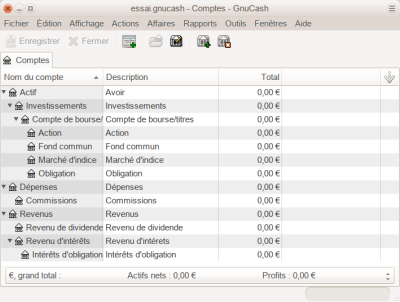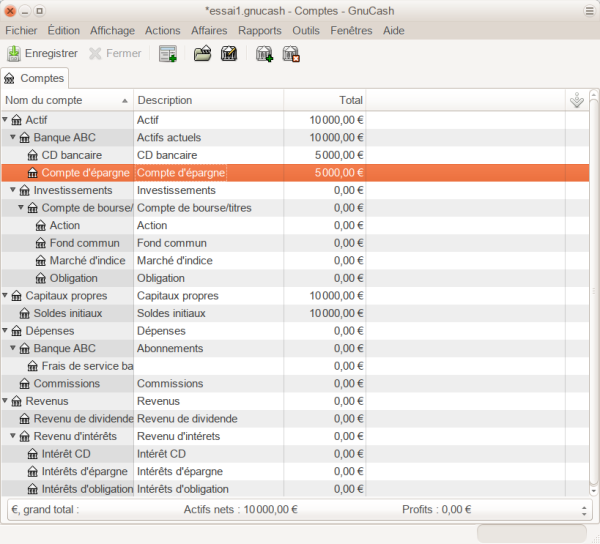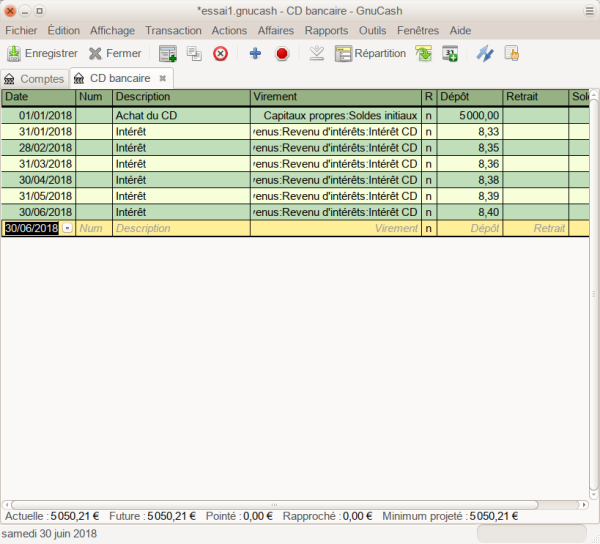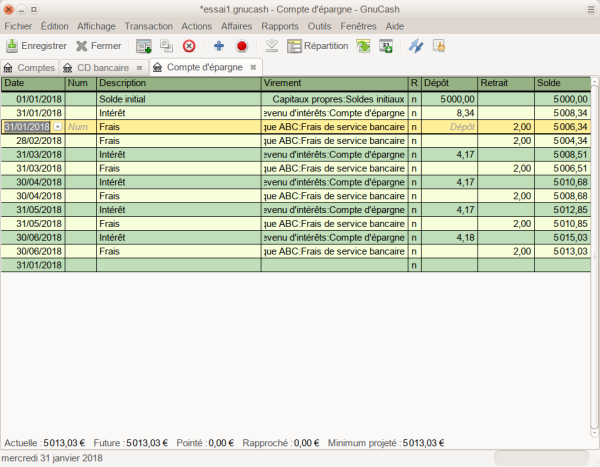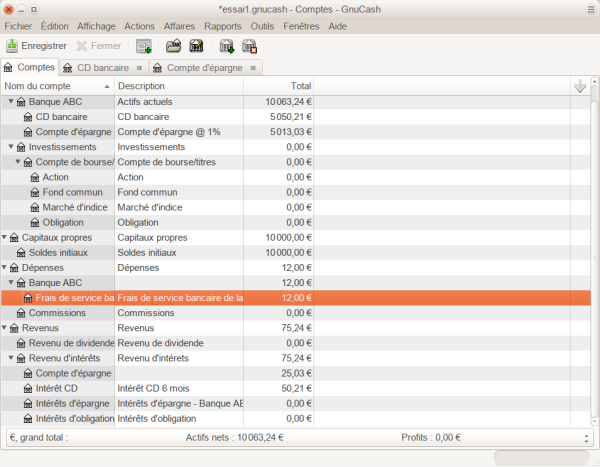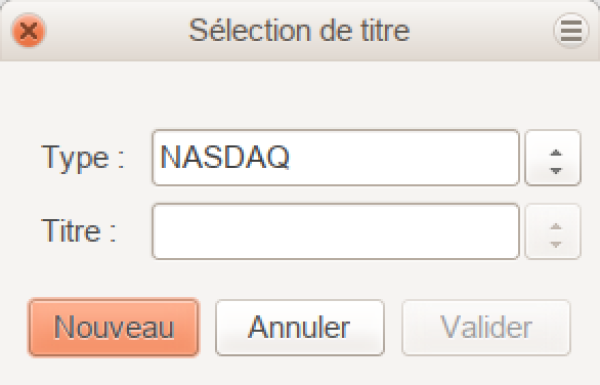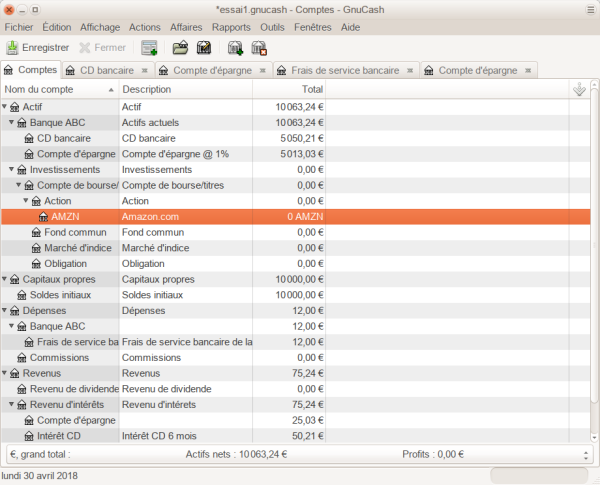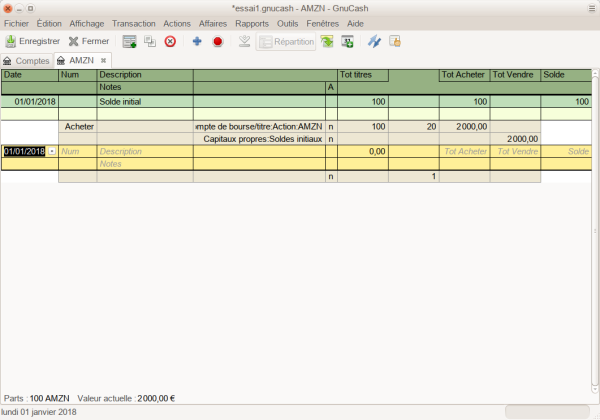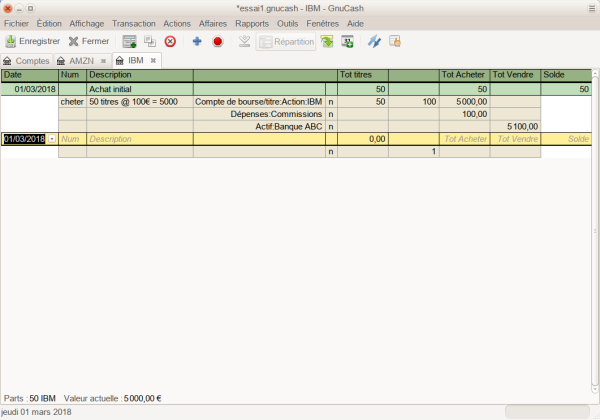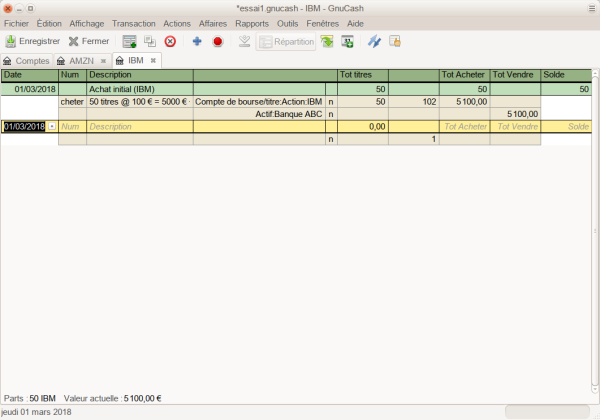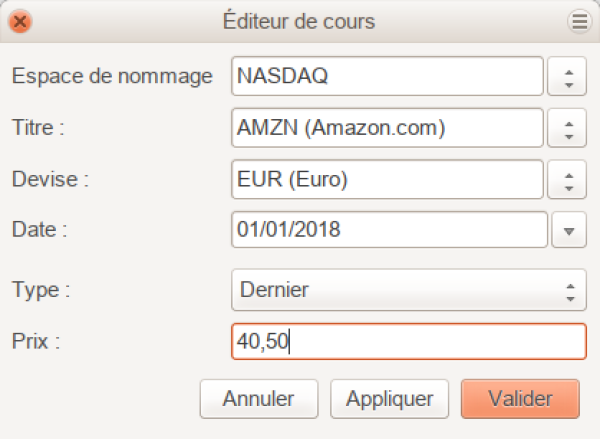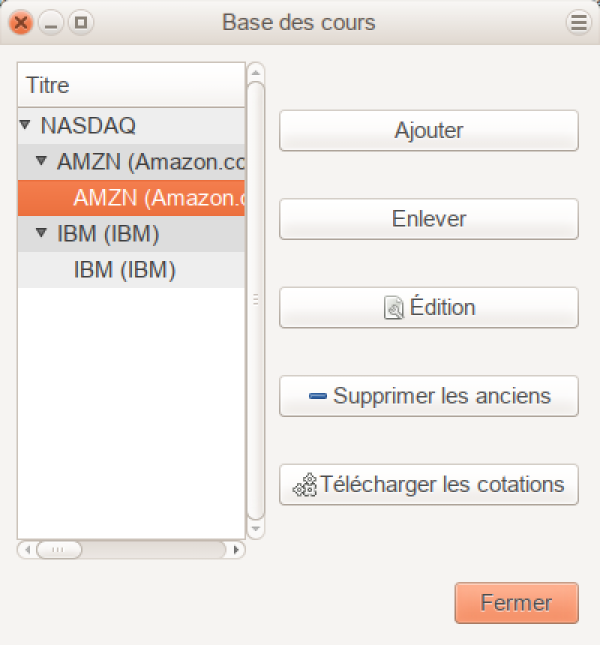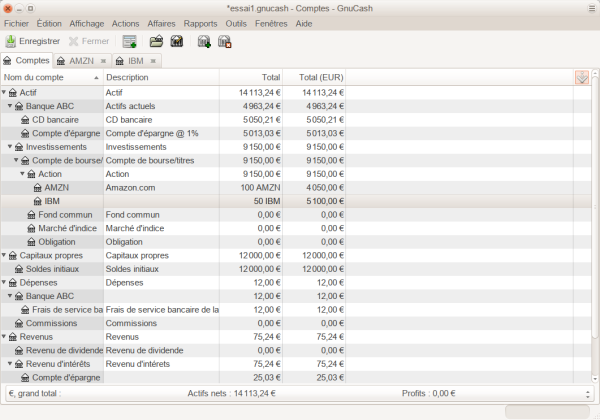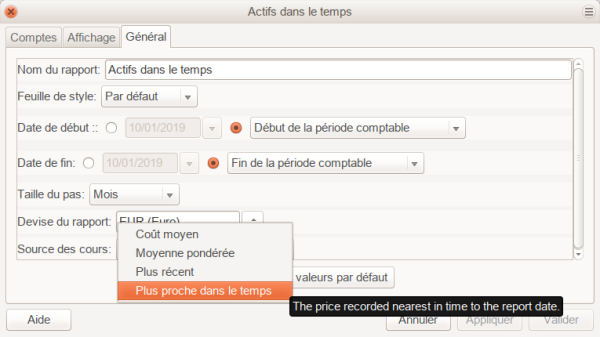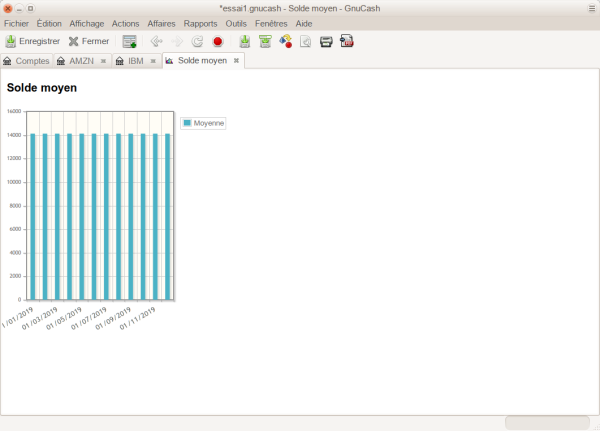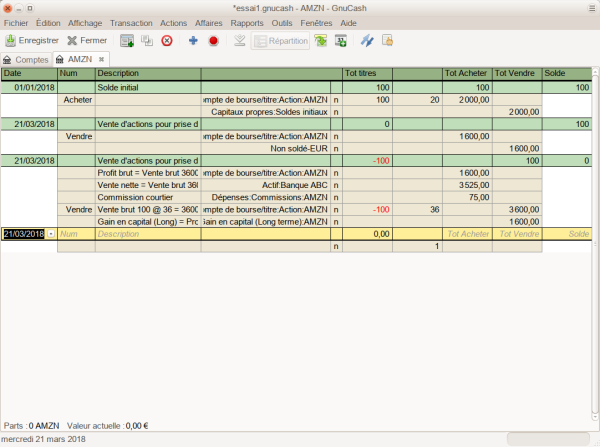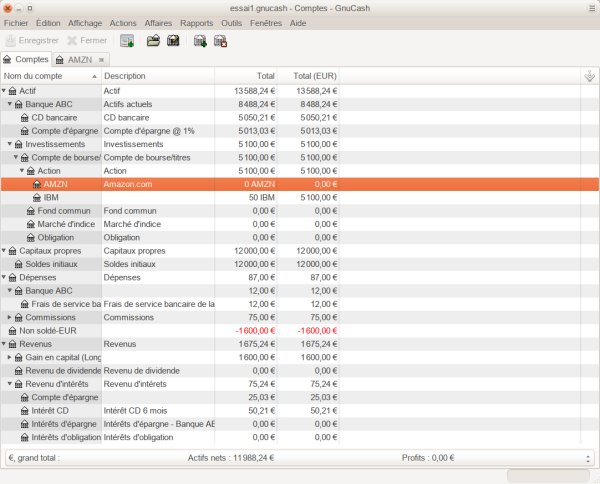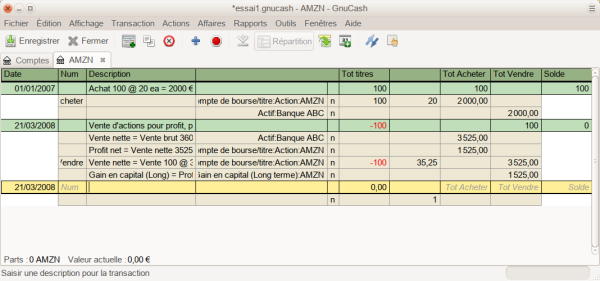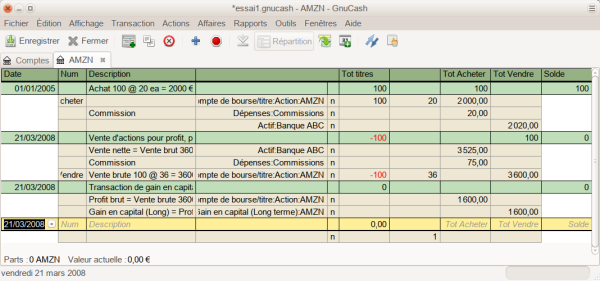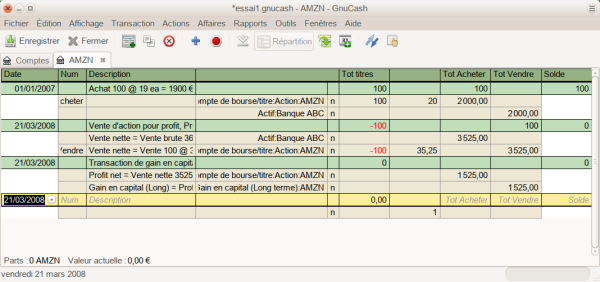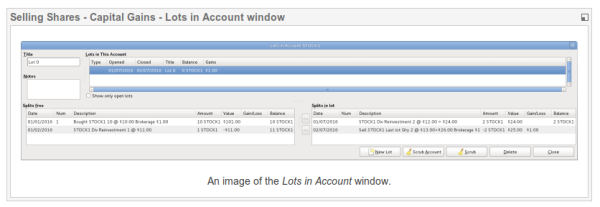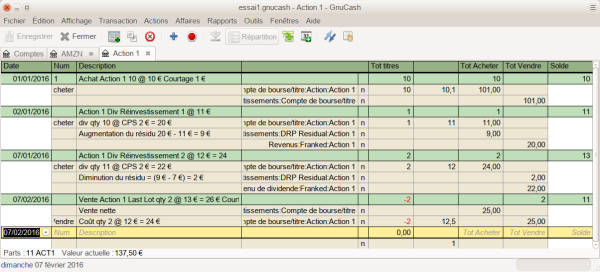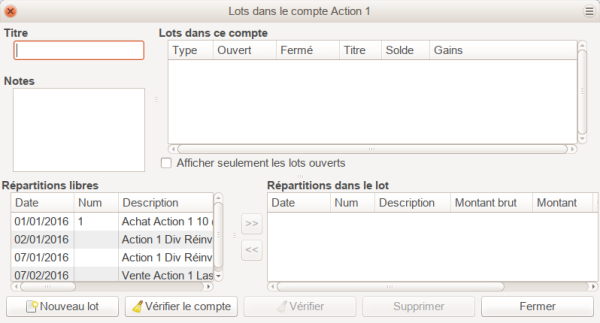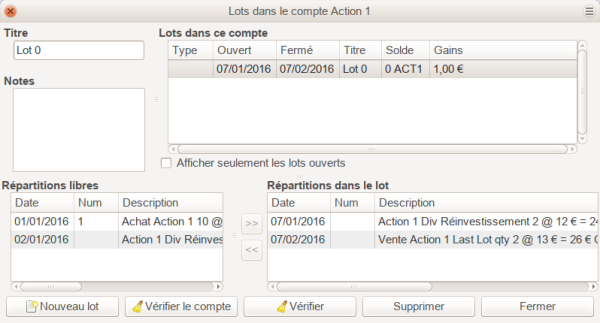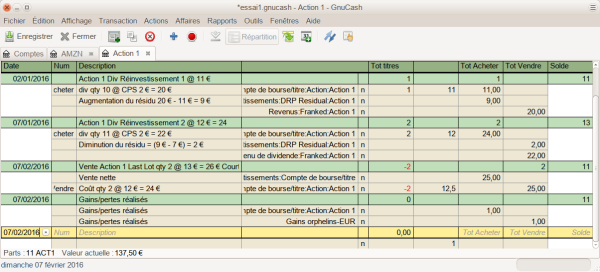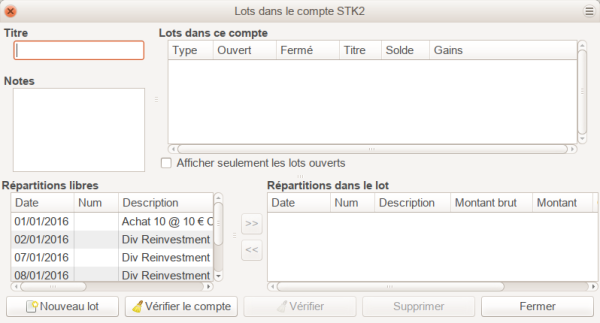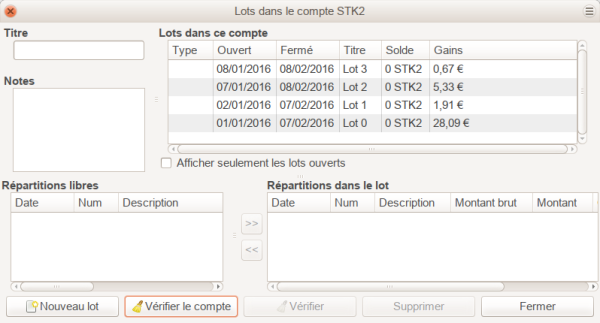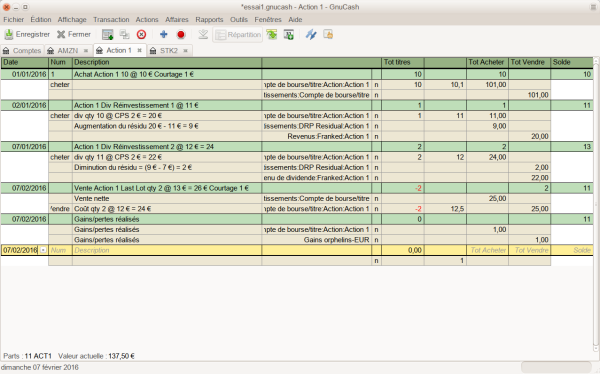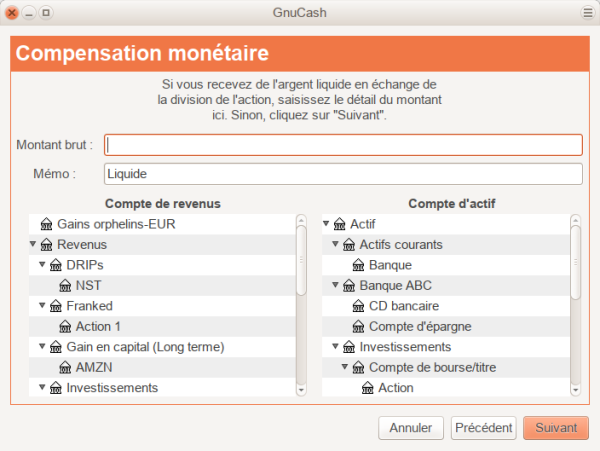Table des matières
Gnucash : Investissements
Ce chapitre explique comment gérer vos investissements avec GnuCash.
La plupart des gens ont un plan d’investissement, que ce soit simplement placer de l’argent sur un compte CD, investir dans un régime d’entreprise parrainé sur votre lieu de travail ou acheter et vendre des actions et des obligations par le biais d’un courtage.
GnuCash vous fournit des outils pour vous aider à gérer ces investissements, tels que l'éditeur de cotation, qui vous permet d'enregistrer les modifications de la cote des actions que vous possédez.
Concepts de base
Un investissement est quelque chose que vous achetez dans l'espoir de générer des revenus, ou que vous espérez vendre à l'avenir plus cher que vous l'avez payé.
Avec cette définition simple, de nombreux éléments pourraient être considérés comme des investissements :
-
la maison dans laquelle vous vivez,
-
un tableau de valeur,
-
les actions de sociétés cotées en bourse,
-
votre compte d’épargne à la banque
-
ou un certificat de dépôt.
Ces nombreux types d’investissements seront abordés dans ce chapitre pour déterminer comment les suivre à l’aide de GnuCash.
Terminologie
Avant d’aborder les investissements, voici un glossaire de la terminologie utilisée pour les concepts de base de l'investissement.
| Anglais | Français | Explication |
|---|---|---|
| Capital gains | Gains en capital | Différence entre les prix d'achat et de vente d'un investissement si le prix de vente est supérieur au prix d'achat. Aussi appelé gain réalisé (realized gain) |
| Capital loss | Pertes en capital | Différence entre les prix d'achat et de vente d'un investissement si le prix de vente est inférieur au prix d'achat, Aussi appelé perte réalisée (realized loss) |
| Commission | Commission | Les frais que vous payez à un courtier pour acheter ou vendre des titres. |
| Common stock | Actions ordinaires | Un titre (security) qui représente une fraction de propriété d’une entreprise. C'est ce que vous achetez lorsque vous achetez des actions d'une entreprise sur le marché libre. Parfois appelé capital actions. |
| Compounding | Composition | Concept selon lequel l’intérêt réinvesti peut ultérieurement rapporter un intérêt propre (intérêt sur intérêt). Ssouvent appelé intérêt composé. |
| Dividends | Dividendes | Paiements en espèces faits par une entreprise aux actionnaires. Le montant de ce paiement est généralement une part des bénéfices de l'entreprise. Notez que toutes les actions ordinaires ne donnent pas de dividendes. |
| Equities | Actions | Investissements dans lesquels l'investisseur devient propriétaire, en partie ou en totalité de quelque chose. Cela inclut les actions ordinaires dans une entreprise ou dans l'immobilier. |
| Interest | Intérêt | Ce qu'un emprunteur paie à un prêteur pour l'utilisation de son argent. Normalement exprimé en pourcentage du capital par an. Par exemple, un compte d'épargne avec un intérêt de 1% (vous êtes le prêteur, la banque est l'emprunteur) vous paiera 1 € pour chaque tranche de 100 € que vous y gardez par an. |
| Liquidity | Liquidité | Mesure de la facilité avec laquelle un investissement peut être converti en espèces. L'argent d'un compte d'épargne est très liquide, tandis que l'argent investi dans une maison a une faible liquidité, car la vente d'une maison prend du temps. |
| Principal | Capital | Montant initial investi ou emprunté. |
| Realized Gain | Gain réalisé | Un gain non réalisé se produit lorsque le prix d’un actif est modifié. Le gain se réalise lorsque vous vendez l'actif. |
| Unrealized Gain | Gain non réalisé | Un gain non réalisé se produit lorsque le prix d’un actif est modifié, avant que vous ne vendiez l'actif. |
| Realized Loss | Perte réalisée | Une perte réalisée se produit lorsque le prix d’un actif est modifié. La perte se réalise lorsque vous vendez l'actif. |
| Unrealized Loss | Perte non réalisée | Une perte non réalisée se produit lorsque le prix d’un actif est modifié. avant que vous ne vendiez l'actif. |
| Return | Retour | Le revenu total plus les gains ou les pertes en capital d'un investissement. Voir également Rendement (Yield). |
| Risk | Risque | Probabilité que le retour sur investissement diffère de ce qui était attendu. Les placements sont souvent regroupés sur une échelle allant du risque faible (compte d’épargne, obligations d’État) au risque élevé (actions ordinaires, obligations à haut rendement). En règle générale, plus le risque est élevé, plus le rendement possible est élevé. |
| Shareholder | Actionnaire | Personne qui détient des actions ordinaires dans une entreprise. |
| Stock split | Fractionnement d'actions | Se produit lorsqu'une entreprise émet un multiple supplémentaire d'actions pour chaque action existante. Par exemple, une division d'actions 2 pour 1 signifie que si vous possédez 100 actions, vous en recevrez 100 supplémentaires sans aucun frais. Le prix unitaire des actions sera ajusté afin d'éviter toute variation nette de la valeur. Dans cet exemple, le prix par action sera divisé par deux. |
| Valuation | Évaluation | Processus de détermination du prix auquel l'investissement serait vendu dans un délai raisonnable. |
| Yield | Rendement | Quantité d'argent gagnée d'un investissement (par exemple, revenu reçu de l'investissement). Exprimé généralement en pourcentage du capital. Le rendement n'inclut pas les gains en capital ni les pertes (voir Retour). Ex: Une action qui se vend 100 € et donne 2 € de dividendes par an a un rendement de 2%. |
Types d'investissements
Voici quelques-uns des grands types d’investissements disponibles avec des exemples de chaque type.
- Compte ou instrument portant intérêt
- Ce type de placement permet d’accéder immédiatement à votre argent et verse généralement des intérêts tous les mois en fonction du montant déposé.
- Des exemples sont les comptes d'épargne bancaires (et certains comptes chèques portant intérêt) et les comptes de caisse chez votre courtier.
- Il s’agit d’un placement à très faible risque. Aux États-Unis, ces comptes sont souvent assurés contre les pertes, dans une limite donnée.
- Parfois, un investissement portant intérêt est limité dans le temps.
- Ce type d'investissement nécessite que vous engagiez votre argent sur une période donnée pour laquelle vous recevez un taux de rendement déterminé.
- Habituellement, plus vous vous engagez longtemps, plus les taux d'intérêt sont élevés.
- Si vous retirez votre argent avant la date d'échéance, vous devrez généralement payer une pénalité de retrait anticipé.
- Il s’agit d’un investissement relativement peu risqué.
- Des exemples sont les certificats de dépôt ou certaines obligations d'État.
- D’autres types d’obligations peuvent avoir des rendements plus élevés en raison des risques plus élevés liés à la qualité de la «cote de crédit» de l’émetteur.
- Actions et fonds communs de placement
- Il s’agit d’un investissement que vous effectuez dans une entreprise et dans lequel vous devenez effectivement un copropriétaire.
- Les actions cotées en bourse ne sont généralement pas verrouillées dans le temps.
- Toutefois, les taux d'imposition que vous payez sur les gains en capital peuvent varier en fonction de la durée de conservation des actions.
- Ainsi, les actions sont généralement assez liquides, vous pouvez accéder à votre argent relativement rapidement.
- Cet investissement présente un risque plus élevé, car vous n’avez aucune garantie sur le prix futur d’une action.
- Un fonds commun de placement est un mécanisme d’investissement de groupe dans lequel vous pouvez acheter simultanément de nombreuses actions.
- Par exemple, un “fonds indiciel S & P 500” est un fonds qui achète les 500 actions énumérées dans l’indice Standard and Poor’s.
- Lorsque vous achetez une part de ce fonds, vous achetez en réalité une petite quantité de chacune des 500 actions contenues dans le fonds.
- Les fonds communs de placement sont traités exactement comme une action unique, à des fins fiscales et comptables.
- Immobilisations (Fixed Assets)
- Les actifs dont la valeur augmente au fil du temps constituent une autre forme d'investissement.
- Par exemples une maison, une parcelle de terrain ou un tableau précieux.
- Il est très difficile de déterminer la valeur de ce type d’investissement avant de le vendre.
- Les incidences fiscales de la vente de ces articles varient en fonction de l’article.
- Par exemple, vous pouvez bénéficier d'un allégement fiscal de la vente d'une maison s'il s'agit de votre résidence principale, mais ne pas bénéficier de cet allégement fiscal sur une peinture coûteuse.
- En règle générale, il n’y a pas grand chose à faire en termes de comptabilisation des investissements en immobilisations, sauf d'enregistrer les transactions d’achat et de vente.
Configuration de comptes
Pour configurer des comptes d'investissement dans GnuCash, vous pouvez utiliser la hiérarchie de comptes d'investissement prédéfinie ou créer la vôtre.
Le minimum pour suivre les investissements est de configurer un compte d'actif pour chaque type d'investissement que vous possédez.
Cependant, comme nous l'avons vu dans les chapitres précédents, il est généralement plus logique de créer une hiérarchie de comptes structurée, regroupant les investissements associés.
Par exemple, vous pouvez regrouper toutes vos actions cotées en bourse dans un compte parent dénommé d'après la société de courtage par laquelle vous avez acheté les actions.
Quelle que soit la manière dont vous avez configuré la hiérarchie de vos comptes, n'oubliez pas que vous pouvez toujours déplacer les comptes ultérieurement (sans perdre votre travail), de sorte que votre hiérarchie de compte initiale ne doit pas nécessairement être parfaite.
Utilisation de comptes de placement prédéfinis
L'option Comptes d'investissement de l'Assistant Configuration d'une nouvelle hiérarchie de comptes crée automatiquement une hiérarchie de base des comptes d'investissement.
Pour accéder à la hiérarchie de comptes d'investissement prédéfinie, vérifiez que votre fichier GnuCash est ouvert, basculez vers l'onglet Comptes et choisissez Actions ▸ Nouvelle hiérarchie de comptes.
L'assistant «Nouvelle hiérarchie de comptes» permet de sélectionner des comptes supplémentaires à ajouter à la hiérarchie de vos comptes.
Choisissez l'option Comptes d'investissement (ainsi que tous les autres qui vous intéressent).
En supposant que seuls les comptes de placement aient été sélectionnés, cela créera une hiérarchie de comptes, comme indiqué ci-dessous.
Ceci est une image d'écran de l'onglet Comptes après avoir créé un nouveau fichier et sélectionné uniquement les comptes d'investissement par défaut.
Vous pouvez ajouter un compte bancaire au compte Actifs et probablement un compte de capitaux propres:soldes d'ouverture. N’oubliez pas de sauvegarder votre nouveau fichier de compte avec un nom approprié !
Création manuelle de comptes de placement
Si vous souhaitez définir votre propre hiérarchie de comptes de placement, vous pouvez bien sûr le faire.
pour les investissements, il faut créer des comptes associés :
-
un compte d’actif permettant de suivre le placement lui-même;
-
un compte de revenu pour suivre les transactions de dividendes;
-
et des comptes de dépenses pour suivre les frais d’investissement et les commissions.
Dans une structure de compte typique, les comptes de titres sont des comptes secondaires d'un compte d'actif représentant un compte dans une société de courtage.
Le compte de courtage serait libellé dans votre devise locale et inclurait des comptes secondaires pour chaque titre que vous négociez là-bas.
Les comptes d'achat, de vente, de revenus et de dépenses associés doivent également être dans la même devise que le compte de courtage.
Les sous-comptes de titres seraient chacun configurés pour contenir des unités d'un titre unique sélectionné dans la liste principale des titres (définie par l'utilisateur) et devraient utiliser la même devise que le compte de courtage.
Les cours des titres sont conservés dans une zone séparée de GnuCash (Base de données des cours - Outils Editeur de cours) Celui-ci contient les cours des titres individuels (pas les comptes de titres).
Tous les prix pour un titre individuel sont dans une devise unique.
Si un titre est négocié dans plusieurs devises, un titre et des comptes séparés doivent être créés pour chaque devise.
Exemple de comptes personnalisés
Voici un exemple un peu plus complexe qui présente l’avantage de regrouper chaque investissement sous le courtier qui s’occupe de ces investissements.
De cette façon, il est plus facile de comparer les relevés que vous recevez de votre courtier avec les comptes que vous avez dans GnuCash et d'identifier les écarts entre GnuCash et le relevé.
- en Anglais
Assets Investments Brokerage Accounts I*Trade Stocks ACME Corp Money Market Funds I*Trade Municipal Fund Cash My Stockbroker Money Market Funds Active Assets Fund Government Securities Treas Bond xxx Treas Note yyy Mutual Funds Fund A Fund B Cash Income Investments Brokerage Accounts Capital Gains I*Trade My Stockbroker Dividends I*Trade Taxable Non-taxable My Stockbroker Taxable Non-taxable Interest Income I*Trade Taxable Non-taxable My Stockbroker Taxable Non-taxable Expenses Investment Expenses Commissions I*Trade My Stockbroker Management Fees I*Trade My Stockbroker
- en Français
Actif Investissements Compte de bourse/titre Ma gestion Action ACME Corp Marché d'indice I*Trade Municipal Fund Caisse Mon courtier en valeurs mobilières Marché d'indice Active Assets Fund Titres d'État Treas Bond xxx Treas Note yyy Fonds communs de placement Fond A Fond B Caisse Revenus Investissements Comptes de courtage Gains en capital Ma gestion Mon courtier en valeurs mobilières Revenu de dividende Ma gestion Taxable Non-taxable Mon courtier en valeurs mobilières Taxable Non-taxable Revenu d'intérêts Ma gestion Taxable Non-taxable Mon courtier en valeurs mobilières Taxable Non-taxable Dépenses Dépenses d'investissement Commissions Ma gestion Mon courtier en valeurs mobilières Management Fees Ma gestion Mon courtier en valeurs mobilières
En fait, il n’existe aucun moyen standard de configurer la hiérarchie de vos comptes de placement.
Essayez différentes configurations jusqu'à ce que vous trouviez quelque chose qui classe vos comptes de placement en groupes logiques qui ont un sens pour vous.
Comptes productifs d'intérêts
Les investissements qui ont un taux d’intérêt fixe ou variable sont l’une des formes les plus simples et les plus courantes d’investissements disponibles.
Les investissements portant intérêt incluent votre compte bancaire, un certificat de dépôt ou tout autre type d'investissement dans lequel vous recevez des intérêts du principal.
Cette section décrit comment gérer ces types d’investissements dans GnuCash.
Configuration du compte
Lorsque vous achetez un investissement portant intérêt, vous devez créer :
-
un compte d’actif pour enregistrer l’achat de l’investissement,
-
un compte de revenu pour enregistrer les revenus provenant des intérêts
-
et un compte de dépenses pour enregistrer les frais bancaires.
Vous trouverez ci-dessous un exemple de configuration de compte dans lequel vous disposez d’un compte d’épargne portant intérêt et d’un certificat de dépôt auprès de votre banque.
Actif
Banque ABC
certificat de dépôt
Épargne
Dépenses
Banque ABC
Commissions
Revenus
Revenu d'intérêts
certificat de dépôt
Épargne
Comme d'habitude, cette hiérarchie de comptes est simplement présentée à titre d'exemple. Vous devez créer vos comptes sous une forme qui correspond le mieux à votre situation actuelle.
Exemple
Maintenant, remplissons ces comptes avec des nombres réels.
Supposons que vous commencez avec 10 000 € sur votre compte bancaire, qui rapporte 1% d’intérêts, et que vous achetez un certificat de dépôt de 5 000 € avec une date d’échéance de 6 mois et un rendement de 2%.
De toute évidence, il vaut bien mieux garder votre argent dans le CD 1) que dans le compte d’épargne.
Après l'achat initial, vos comptes devraient ressembler à ceci :
Ceci est une image des comptes après avoir créé et investi dans un investissement CD. Au cours des six prochains mois, vous recevez des relevés bancaires mensuels décrivant l’activité de votre compte.
Dans notre exemple fictif, nous ne faisons rien avec l'argent de cette banque. La seule activité est donc le revenu provenant des intérêts et des frais bancaires.
Les frais bancaires mensuels sont de 2 €.
Après 6 mois, le registre du CD et du compte d’épargne devrait ressembler à ceci :
Ceci est une image du registre du compte CD après 6 mois.
Ceci est une image du registre du compte d'épargne après 6 mois.
Et voici la fenêtre principale des comptes GnuCash :
Ceci est une capture d'écran des comptes après 6 mois.
L'image ci-dessus de la fenêtre principale des comptes GnuCash présente un bon résumé de ce qu'il est advenu de ces investissements au cours des 6 mois.
Alors que le rendement du CD est le double de celui du compte d'épargne, le rendement du CD était de 50,21 € contre 13,03 € pour le compte d'épargne, soit près de 4 fois plus.
Pourquoi? En raison des frais bancaires de 2 € qui ont frappé le compte d'épargne (12 € sur 6 mois).
Après cette période de 6 mois, le CD est arrivé à maturité : vous pouvez le vendre sans pénalité pour retrait anticipé.
Pour ce faire, il vous suffit de transférer les 5050,21 USD du compte CD dans le compte d’épargne.
Configuration du portefeuille d'investissement
Maintenant que vous avez créé une hiérarchie de comptes, cette section vous montrera comment créer et renseigner les comptes de votre portefeuille de placements. Après cette configuration initiale de votre portefeuille, vous pouvez avoir des actions achetées avant d’avoir commencé à utiliser GnuCash.
Pour ces actions, suivez les instructions de la section Saisie d’actions préexistantes ci-dessous.
Si vous venez d’acheter vos actions, utilisez la section Acheter de nouvelles actions.
Configuration des comptes pour les actions et les fonds communs de placement
Cette section vous montrera comment ajouter des actions et des comptes de fonds communs de placement à GnuCash. Dans cette section, nous supposerons que vous utilisez la configuration de compte de base introduite dans la section précédente, mais les principes peuvent être appliqués à toute hiérarchie de compte.
Vous devriez avoir, dans le compte d'actif de niveau supérieur, quelques niveaux plus bas, un compte intitulé Action. Ouvrez l’arborescence du compte à ce niveau en cliquant sur les triangles à côté des noms de compte jusqu’à la profondeur du nouveau compte. Créez un sous-compte (de type Action) sous le compte Action pour chaque action que vous possédez. Chaque action a un compte séparé. La dénomination de ces comptes d’actions est généralement l’abréviation des actions, bien que les noms des comptes puissent être en clair pour vous et les autres utilisateurs. Vous pouvez par exemple nommer vos comptes AMZN, IBM et NST pour vos actions Amazon, IBM et NSTAR, respectivement. Vous trouverez ci-dessous un modèle schématique de la présentation (montrant uniquement les sous-comptes d’actif).
Si vous voulez suivre les revenus (dividendes/intérêts/gains en capital) par action ou par fonds, vous devez créer des comptes Revenu:Dividendes:SYMBOLEACTION, Revenu:Gains en capital(Long):SYMBOLEACTION, Revenu:Gains en capital (Court):SYMBOLEACTION et Revenu:intérêts:SYMBOLEACTION pour chaque action que vous possédez qui verse des dividendes ou des intérêts.
Exemple de compte d'actions
À titre d’exemple, supposons que vous possédez actuellement 100 actions d’Amazon. Créez d’abord le compte Action AMZN en sélectionnant le compte Actif → Investissements → Compte de bourse → Action, faites un clic droit et sélectionnez Nouveau compte … La boîte de dialogue Nouveau compte apparaîtra.
Suivez les étapes dans l'ordre indiqué ci-dessous pour configurer votre nouveau compte.
-
Nom du compte : En règle générale, utilisez l’abréviation de l’inventaire boursier par ex. : “AMZN”
-
Code du compte : Champ facultatif, utilisez CUSIP, le symbole d’inscription à un journal, l’ID de famille de fonds commun de placement ou le code de votre choix.
-
Description : Champ facultatif pour une description détaillée du produit/action. Notez que par défaut ce champ s'affiche dans l'arborescence de l'onglet Compte.
-
Type de compte : Sélectionnez le type de compte que vous créez dans la liste en bas à gauche.
-
Compte parent : Sélectionnez le compte parent pour le nouveau compte dans la liste de droite. Développez la liste des comptes si nécessaire.
-
Titre/devise : Pour utiliser une nouvelle action, vous devez la créer en tant que nouveau titre.
Assurez-vous d’abord de sélectionner le type de compte Action ou Fonds de placement pour que le bouton Sélectionner…affiche la liste des titres et non celle des devises.
-
Sélectionnez Titre/devise. Cliquez sur le bouton Sélectionner… à côté de la ligne Titre/devise. Nous devons remplacer le titre par défaut (votre devise par défaut) par ce titre spécifique. Cela fera apparaître la boîte de dialogue Sélectionner le titre.
-
Créer le titre : Cliquez sur le bouton Nouveau et entrez les informations appropriées pour ce titre dans le formulaire Nouveau titre.
-
Nom complet : “Amazon.com”.
-
Code/abréviation : “AMZN”. Code boursier utilisé dans le Type de source en cours indiqué plusieurs lignes plus bas sur le formulaire. Notez que différents codes seront utilisés sur différentes sources de prix pour le même titre, par exemple, Ericsson sur Stockholm Exchange est ERIC-B, tandis que sur Yahoo, il s'agit de ERRICB.ST.
-
Type : devrait déjà être NASDAQ, car c’est ce qui a été sélectionné dans le sélecteur de titre, mais vous pouvez le changer ici, y compris en ajoutant plus de catégories.
-
CUSIP ou autre code : pour entrer un autre numéro ou texte de codage (laissez-le vide dans cet exemple).
-
Fraction échangeable : l'ajuster à la plus petite fraction de ce titre qui peut être négociée, généralement 1/100 ou 1/10000.
-
La case à cocher «Télécharger les cotations en ligne», le type de source de cours et le fuseau horaire doivent être sélectionnés pour définir les sources de mise à jour des prix en ligne. Voir aussi «Définition automatique du cours de bourse».
Si le bouton Obtenir les cours en ligne n'est pas en surbrillance et qu'il ne peut pas être coché, c'est que le package Finance::Quote n'est pas installé. Voir la section «Installation de Finance::Quote».
Voici à quoi cette fenêtre devrait ressembler lorsque vous avez terminé :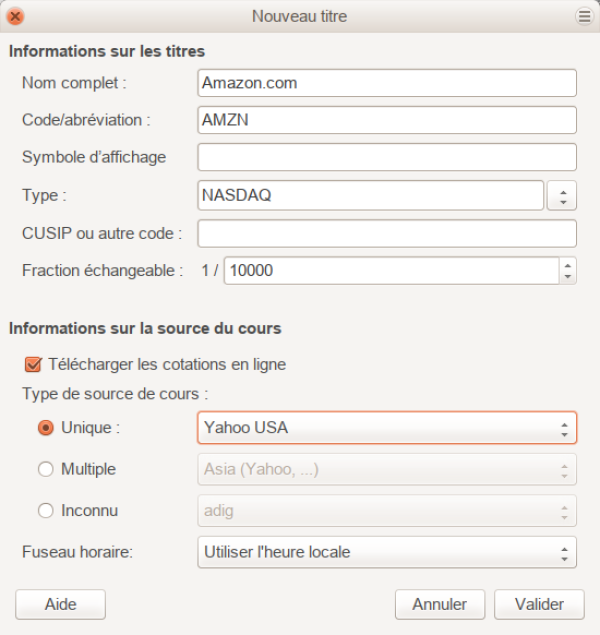
-
Enregistrer le titre : Cliquez sur le bouton Valider pour enregistrer ce nouveau titre. La fenêtre Nouveau titre se ferme. Fermez de même la fenêtre Sélection de titre.
Sélection du titre : vous devriez maintenant voir le titre nouvellement créé disponible dans le menu déroulant Titre/Devise. Sélectionnez-le (il est probablement déjà sélectionné) et cliquez sur OK.Plus petite fraction : Spécifiez la plus petite fraction du titre/produit négociable.Notes : Entrez des notes ou des messages liés à ce titre/produit.Imposable - Allez à Edition → Options du rapport de taxe pour cocher cette case si les transactions de ce compte seront liées aux impôts sur le revenu.Virtuel : Cochez cete case si ce compte est virtuel, c'est-à-dire qu'il ne contiendra aucune transaction.Fini - Vous devriez maintenant avoir été automatiquement renvoyé à la boîte de dialogue Nouveau compte, avec la ligne Titre/devise définie sur «AMZN (Amazon.com)». Cliquez sur Valider pour enregistrer ce nouveau compte d'action.Vous avez maintenant créé le compte d'action Amazon, votre compte principal devrait ressembler à ceci (notez qu'il y a quelques comptes supplémentaires ici, un compte bancaire et un compte d'actions):
Cette image montre les comptes après la création du premier compte d'action (AMZN)
Ouvrez le registre de ce compte AMZN (double-cliquez dessus).
Ici, vous voyez la vue titres. Cela vous donne un aperçu des transactions sur cette marchandise, y compris le nombre de parts (actions ou fonds commun de placement) achetées ou vendues, le prix net par unité et le montant total. Evidemment, nous n’avons encore acheté ni vendu d’actions d’AMZN, le registre ne doit donc contenir aucune transaction.
Achat d'actions
Les exemples de cette section utilisent la vue Journal des transactions.
Entrer des actions préexistantes
Pour enregistrer les 100 actions initiales de ce titre que vous avez achetées précédemment :
-
sur la première ligne (transaction), entrez :
-
la date d'achat (par exemple : le 1er janvier 2018)
-
et la description (par exemple : Solde initial).
Sur la première ligne de répartition, entrez:-
100 dans Titres,
-
supprimez le Cours (il sera calculé lorsque vous ferez une Tab ⇆ de la division)
-
et entrez 2000 dans la colonne Acheter.
GnuCash peut calculer les champs Titres ou Acheter à partir des 2 autres colonnes, mais mieux vaut calculer automatiquement le prix pour éviter les erreurs d'arrondi.
Cliquez sur Tab ⇆ vers la deuxième ligne fractionnée, entrez le transfert à partir du compte Capitaux propres:Soldes initiaux.ouverture. Pour simplifier, cet exemple supposait qu’il n’y avait pas de commission sur cette transaction. Votre vue du titre AMZN devrait maintenant apparaître comme ceci :
Notez que le solde (dernière colonne) indique le nombre d'actions AMZN et non leur valeur. Le solde est de 100 actions AMZN et non 2 000 €.
Achat de nouvelles actions
La principale différence entre la configuration d'un achat de nouvelles actions par rapport à la configuration pour des actions préexistantes décrite dans la section précédente réside dans le fait qu'au lieu de transférer l'argent utilisé pour acheter les actions du compte Capitaux propres:Soldes initiaux, vous effectuez un transfert à partir de Actif:Banque ABC ou Actif:Compte de courtage.
Gestion des commissions et frais
Par souci de concision, ce document fera référence à l’argent que vous payez à un courtier pour l’achat et la vente de titres sous forme de commissions. Des frais gouvernementaux peuvent également être payables. Sauf indication contraire, les frais sont traités de la même manière.
Dans GnuCash, il y a deux manières de gérer les commissions (pour simplifier, cette section du document désignera ces méthodes par le prix net et le prix brut):
-
Prix net : Vous saisissez un prix net (ajusté des commissions) lors de l’achat et de la vente de titres. Vous n'enregistrez pas non plus de commissions dans un compte de commission spécifique afin de le réclamer ultérieurement en tant que dépense, car cela impliquerait de réclamer deux fois les commissions. Cette méthode est compatible avec l'utilisation de la vente d'actions avec calcul automatique du gain ou de la perte en capital à l'aide de lots. Cela se traduit par l'ajout d'un prix légèrement trompeur à la base de données de prix (le prix effectif que vous avez payé), mais cela ne pose généralement pas de problème.
OR
-
Prix brut : Vous entrez le prix non ajusté par les commissions et vous entrez les frais de commission dans un fractionnement distinct de la transaction. Cela permet le suivi des commissions, mais n'est pas compatible avec l'utilisation de la vente d'actions avec calcul automatique du gain ou de la perte en capital à l'aide de lots. Comme la validation ne sait pas déduire les commissions et les frais des gains, les gains ou les pertes en capital doivent être calculés manuellement (voir Vente d’actions avec calcul manuel du gain ou de la perte en capital).
Exemple : achat d'actions avec des prix bruts
Dans cet exemple, vous allez acheter 5000 € d’actions IBM, avec une commission de 100 €. La première étape consistera à créer le compte d'actions pour IBM. Le compte existant Dépenses:Commissions sera utilisé. Pour suivre les commissions au niveau des actions individuelles, un sous-compte supplémentaire est nécessaire. Par exemple. Dépenses:Commissions:IBM.
Maintenant, pour la transaction, sur la première ligne (transaction), entrez la date de l'achat (par exemple: le 1er mars 2018) et sa description (par exemple: Achat initial IBM). Sur la première ligne fractionnée, entrez 50 dans Titres, effacez Cours (laissez-la vide afin qu'elle soit calculée), puis entrez 5000 dans Acheter. Vous n'avez pas besoin de remplir la colonne Prix, car elle sera calculée pour vous lorsque vous passerez à la prochaine ligne de répartition. La ligne suivante de la transaction répartie sera Dépenses:Commissions et complétez Acheter (100 €). La troisième ligne consistera à transférer 5100 € du compte Actifs: Banque ABC pour équilibrer la transaction. Votre vue IBM devrait maintenant ressembler à ceci:
Cette image est celle du registre des transactions du compte IBM après le premier achat avec une commission.
Exemple: achat d'actions avec des prix nets
Répétez l'exemple précédent en utilisant la tarification nette au lieu de la tarification brute, dans la vue Journal des transactions :
Achetez 5000 € d'actions IBM, soit 50 Actions pour 100,00 € chacune, plus une commission de 100 €.
Maintenant, pour la transaction, sur la première ligne (transaction), entrez la date de l'achat (par exemple: le 1er mars 2018) et une description (par exemple : Achat initial IBM). Sur la première ligne de répartition, entrez éventuellement plus de détails dans le mémo, puis 50 dans Titres, supprimez tout élément dans Cours (il sera calculé en divisant Achat par Titres lorsque vous quittez le fractionnement par Tab ⇆), 5100 dans Acheter (50 * 100.00 €). + 100 €). Vous pouvez également utiliser GnuCash pour calculer votre achat en entrant la formule 5000 + 100 ou (50 * 100) + 100 dans Acheter (l’achat sera calculé lorsque vous quittez la colonne par une Tab ⇆). Utilisez la touche Tab ⇆ autant de fois que nécessaire pour passer à la prochaine ligne de répartition.
N'entrez pas de répartition séparée pour la commission, car elle est déjà incluse dans la valeur d'achat. La deuxième ligne de répartition vire de Actif:Banque ABC 5100 € pour équilibrer la transaction. Quand les répartitions sont correctes, utilisez la touche ↵ Entrée pour enregistrer la transaction. Votre vue de l'action IBM devrait maintenant ressembler à ceci :
Cette image est celle du registre des transactions du compte IBM après le premier achat “avec une commission”.
Fixation du cours de l'action
La valeur d'un titre, comme une action, doit être explicitement définie. Les comptes d'actions suivent la quantité d'actions que vous possédez, mais la valeur des actions est stockée dans l'éditeur de prix. Les valeurs définies dans l'éditeur de prix peuvent être mises à jour manuellement ou automatiquement.
Configuration initiale de l'éditeur de cotation
Pour utiliser l'éditeur de cotation pour suivre une valeur boursière, vous devez d'abord créer l'action. Pour ce faire, ouvrez l'éditeur de cotation (Outil → Éditeur de cotation) et cliquez sur le bouton Ajouter. La première fois qu'un titre ou une action est entré, cette fenêtre est vide, à l'exception des boutons de commande en bas. Sélectionnez le titre que vous souhaitez insérer dans l'éditeur de prix. À ce stade, vous pouvez ajouter manuellement le cours du titre. Il y a 6 champs dans la fenêtre de l'éditeur de cours :
- Espace de nommage
- Le marché des changes où le titre / produit est échangé (dans cet exemple, NASDAQ)
- Titre
- Le nom du titre choisi dans la liste Sélectionner …
- Devise
- La devise dans laquelle est exprimé le cours.
- Date
- Date de validité du cours
- Type
- Un parmi :
- Offre (le prix d'achat du marché),
- Demande (le prix de vente sur le marché),
- Dernier (le dernier prix de transaction),
- Valeur nette de l'actif (prix des fonds communs de placement par action),
- ou Inconnu.
- Les actions et les monnaies donneront généralement leurs cotations : offre, demande ou dernièr.
- Les fonds communs de placement sont souvent indiqués en tant que valeur d'actif net.
- Pour les autres titres, choisissez simplement Inconnu.
- Cette option est uniquement informative, elle n'est pas utilisée par GnuCash.
- Prix
- Le prix d'une unité de cette valeur.
A titre d'exemple, voici l'ajout du titre AMZN à l'éditeur de prix, avec une valeur initiale de 40,50 € par action.
Cliquez sur Valider lorsque vous avez terminé. Une fois que vous avez effectué cet ajout initial du titre dans l'éditeur de prix, vous n'aurez plus à le refaire, même si vous utilisez le même titre dans un autre compte.
Si la récupération en ligne des devis est activée, vous pouvez initialiser un produit sans effectuer manuellement une entrée. Lorsque vous ajoutez initialement le Titre dans l'éditeur de titre, cochez l'option Obtenir des devis en ligne et sauvegardez le titre. Ensuite, dans la Base des cours, cliquez sur Télécharger les cotations. Le nouveau titre sera inséré dans la liste de cours avec le cours récupéré.
Définition manuelle du cours de bourse
Si le cours du titre (action) change, vous pouvez la modifier en entrant dans l'éditeur de cours, en sélectionnant le titre, en cliquant sur Edition et en entrant le nouveau cours.
Configuration de la récupération automatique des cours
Si vous avez plus de deux titres, vous en aurez assez de devoir constamment mettre à jour leurs prix. GnuCash peut télécharger automatiquement le prix le plus récent pour vos titres par Internet, via le module Perl Finance::Quote, qui doit être installé pour activer cette fonctionnalité.
Pour déterminer si le module Perl Finance::Quote est installé sur votre système, tapez
$ perldoc Finance::Quote
dans une fenêtre de terminal et vérifiez si de la documentation est disponible. Si la documentation s'affiche, c'est que le module est installé, sinon, c'est qu il n'a pas été installé.
Installation de Finance::Quote
Sous Windows
-
Fermer GnuCash.
-
Exécutez l'installateur de la récupération de cours en ligne qui se trouve dans l’entrée de menu «Démarrer» de GnuCash.
Sous Linux
-
Fermez toutes les instances GnuCash en cours d'exécution.
-
Localisez le dossier où GnuCash est installé en recherchant gnc-fq-update
-
Allez dans ce répertoire, ouvrez un shell root
-
Lancez la commande
$ gnc-fq-update
Cela lance une session de mise à jour Perl CPAN sur Internet et installe le module Finance::Quote sur votre système. Le programme gnc-fq-update est interactif, cependant, avec la plupart des systèmes, vous devriez pouvoir répondre «non» à la première question: «Êtes-vous prêt pour la configuration manuelle? [yes]» et la mise à jour se poursuivra automatiquement à partir de ce moment.
Une fois l’installation terminée, vous devez exécuter le programme de test “gnc-fq-dump”, dans le même répertoire, distribué avec GnuCash pour tester si Finance::Quote est installé et fonctionne correctement.
Configuration des valeurs pour les cours en ligne
Une fois Finance::Quote installé et fonctionnant correctement, vous devez configurer vos titres GnuCash pour qu’ils utilisent cette fonctionnalité pour obtenir automatiquement les mises à jour des cours . Que ce soit pour créer de nouvelles valeurs ou pour modifier des valeurs déjà configurées, utilisez l’éditeur de titre (Outils → Editeur de titre), sélectionnz le titre et appuyez sur Edition et cochez la case Télécharger les cotations en ligne. Vous pouvez maintenant modifier les boutons radio pour le type de source de cours, les menus déroulants pour spécifier la ou les sources spécifiques et le fuseau horaire de ces titres. Une fois les modifications terminées, fermez l'éditeur de titre pour revenir à l'éditeur de cotation et cliquez sur le bouton Télécharger les cotations pour mettre à jour le cours de vos actions sur Internet.
La commande
$ gnucash --add-price-quotes $HOME/gnucash-filename
peut être utilisé pour récupérer les cours actuels de vos titres. Le fichier spécifié $HOME/gnucash-filename dépendra du nom et de l'emplacement de votre fichier de données. Le nom du fichier s'affiche dans le cadre supérieur de la fenêtre de GnuCash, avant le «-». Il peut également être retrouvé dans le menu Fichier dans la liste des fichiers récemment ouverts ; le premier élément, numéroté 1, est le nom du fichier actuellement ouvert.
Cela peut être automatisé en créant une entrée crontab. Par exemple, pour mettre à jour votre fichier tous les vendredis soir (16h00) après la fermeture des marchés des changes correspondants (modifier l’heure en conséquence pour votre fuseau horaire), vous pouvez ajouter ce qui suit dans votre crontab personnelle:
0 16 * * 5 gnucash --add-price-quotes $HOME/gnucash-filename > /dev/null 2>&1
N'oubliez pas que les cours des fonds communs de placement sont en réalité la «valeur nette d'inventaire» et ne sont disponibles que plusieurs heures après la clôture du marché. Si les Valeurs nettes d'inventaire sont téléchargées avant les jours courants, les Valeur nettes d’hier sont récupérées.
Affichage du cours de l'action
Par défaut, La fenêtre des comptes n'affiche que le nombre d'éléments que vous possédez, sous l'en-tête de colonne Total. Dans le cas des actions, cette valeur est le nombre d'actions. Cependant, vous voudrez souvent voir la valeur de vos actions exprimée en unités monétaires. C'est simple : dans la fenêtre principale, sélectionnez l'onglet Comptes, et cliquez sur le bouton Options de la barre des titres de colonne (la petite flèche pointant vers le bas à droite), puis sélectionnez l'option permettant d'afficher le total du compte. champ «Total (EUR)». Vous verrez une nouvelle colonne dans la fenêtre principale intitulée Total (EUR) qui exprimera la valeur de tous les produits dans la devise du rapport.
Sélection de la Source des cours dans les rapports sur la valeur des actifs
La plupart des rapports de GnuCash sur les actifs disposent d'options permettant de définir ou modifier un certain nombre de paramètres pour le rapport. La fenêtre Options s’affiche en sélectionnant l’onglet du rapport, puis en cliquant sur l’icône Options de la barre de menu ou en sélectionnant Édition → Options du rapport. L'onglet Général de la fenêtre résultante contient divers paramètres pour le rapport. L’une d’elles est «Source des cours» qui offre trois options pour déterminer les cours des actions dans les rapports :
Dans l'exemple ci-dessous, le rapport est une personnalisation du rapport Solde moyen dans le sous-menu Rapports Actifs et passifs.
- Moyenne pondérée
- donne un graphique du cours pondéré de toutes les transactions. Il ne tient pas compte des cours définis dans l'éditeur de cours.
- Plus récent
- affiche la valeur variable de vos actions basée uniquement sur le dernier cours disponible dans l'éditeur de cours. Le cours figurant dans vos transactions sur actions n'est pas pris en compte.
- Plus proche dans le temps
- le graphique est exclusivement basé sur les cours disponibles dans l'éditeur de cours. La valeur de votre cours à chaque étape et à chaque instant est calculée en fonction du cours disponible le plus proche dans l'éditeur de cours.
Vendre des actions
Une transaction de vente d’investissement se saisit de la même manière qu'une transaction d’achat sauf que le montant saisi dans la colonne Actions est négatif et que le produit de la transaction est entré dans la colonne Vente. Le produit net de la vente doit être transféré du compte actions vers votre compte bancaire ou votre compte de courtage.
Vente d'actions avec calcul manuel du gain ou de la perte en capital
Pour que GnuCash puisse valider la division à parts égales et à prix nul pourle compte Actif:Action:SYMBOLE de la transaction dans les schémas suivants, vous devez faire une Tabulation pour sortir de hors de cette répartition. Si vous utilisez la touche Entrée, GnuCash convertira la répartition en actions du titre.
Dans les schémas de fractionnement de transaction présentés ci-dessous, les symboles suivants sont utilisés:
-
NUM_SHARES: nombre d'actions que vous vendez
-
COMMISSION: commissions ou frais de courtage
-
GROSS_SELL_PRICE: prix unitaire pour lequel vous avez vendu les actions, sans déduire COMMISSION
-
NET_SELL_PRICE: prix unitaire pour lequel vous avez vendu les actions, réduit de COMMISSION
-
GROSS_BUY_PRICE: prix unitaire pour lequel vous avez acheté les actions, non augmenté de COMMISSION
-
NET_BUY_PRICE: prix unitaire pour lequel vous avez acheté les actions, majoré de COMMISSION
-
GROSS_BUY: prix total pour lequel vous avez acheté des actions, hors COMMISSION, égal à NUM_SHARES * GROSS_BUY_PRICE
-
NET_BUY: Montant pour lequel vous avez acheté des actions, y compris COMMISSION, égale à GROSS_BUY + COMMISSION.
-
GROSS_SALE: prix total pour lequel vous avez vendu des actions, égal à NUM_SHARES * GROSS_SELL_PRICE
-
NET_SALE: montant de la vente, égal à GROSS_SALE - COMMISSION
-
GROSS_PROFIT: montant de la vente, non réduit par la COMMISSION
-
NET_PROFIT: montant de la vente, réduit de la COMMISSION
Il existe 2 façons d’enregistrer manuellement le gain ou la perte en capital. Le gain / la perte en capital peut être combiné à la vente en une transaction ou être entré dans une transaction séparée.
Combiner la vente et le gain/perte en capital en une transaction
L'avantage est que toutes les parties de la vente sont conservées ensemble. Ce n’est pas compatible avec l’utilisation de l’épuration (voir la section Vente de parts avec calcul automatique du gain ou de la perte en capital à l’aide de lots). Si, à l'avenir, vous pouvez utiliser le nettoyage d'un titre spécifique, enregistrez une partie du travail ultérieurement en entrant les fractionnements gain / perte en capital dans une transaction distincte maintenant.
Lorsque les fractionnements de gain / perte en capital sont combinés avec les fractionnements de vente en une transaction, il y a 2 fractionnements pour le compte de titre dans la même transaction ; la transaction doit donc être entrée dans le registre en mode Grand livre avec répartition automatique ou Journal des transactions. L'une des répartitions du compte de l'action est pour la vente et l'autre pour le gain ou à la perte en capital. Le compte de l'action fractionné pour le gain ou la perte en capital doit être saisi avec nombre d'actions = 0 et prix par action = 0 pour que ces champs ne soient plus le automatiquement recalculés.
Combiné, prix brut
Prix de vente des actions scindées, vente et gain en capital combinés, prix bruts
Compte Nombre d'actions Prix des actions Achat total Vente totale Actif:Banque ABC NET_SALE Actif:Action:SYMBOL 0 0 GROSS_PROFIT (Perte) Dépenses:Commission COMMISSION Actif:Action:SYMBOL −NUM_SHARES GROSS_SELL_PRICE GROSS_SALE Revenus:Gains en capital (Perte) GROSS_PROFIT Combiné, prix net
Vente des actions scindées, vente et gain/perte de capital combinés, prix nett
Compte Nombre d'actions Prix des actions Achat total Vente totale Actif:Banque ABC NET_SALE Actif:Actions:SYMBOLE 0 0 NET_PROFIT (Loss) Actif:Actions:SYMBOLE −NUM_SHARES NET_SELL_PRICE NET_SALE Revenu:Gain en capital (Loss) NET_PROFIT Séparer la transaction de gain/perte en capital de la transaction de vente.
Nécessaire si vous utilisez le nettoyage pour calculer et créer automatiquement des transactions de gain/perte en capital (sinon, le nettoyage ne les détectera pas et créera une transaction de gain/perte mal évaluée)
Séparé, prix brut
Schéma divisé de vente d'actions, vente et gain/perte de capital sont des transactions distinctes, transaction de vente
Compte Nombre de titres Prix des actions Achat total Vente totale Actif:Banque ABC NET_SALE Dépenses:Commission COMMISSION Actifs:Actions:SYMBOLE −NUM_SHARES GROSS_SELL_PRICE GROSS_SALE Schéma divisé de vente d'actions, la vente et le gain/perte de capital sont des transactions séparées, transaction de gain/perte en capital
Compte Nombre d'actions Prix des actions Achat total Vente totale Actifs:Actions:SYMBOLE 0 0 GROSS_PROFIT (Loss) Revenu:Gain en capital (Loss) GROSS_PROFIT Séparés, prix nets
Vente d'actions, schéma divisé, vente et gain/perte de capital sont des transactions distinctes, transaction de vente
Compte Nombre d'actions Prix des actions Achat total Vente totale Actif:Banque ABC NET_SALE Actifs:Actions:SYMBOLE −NUM_SHARES NET_SELL_PRICE NET_SALE Vente d'actions, schéma divisé, vente et gain/perte de capital sont des transactions distinctes, transaction de gain/perte en capital
Compte Nombre d'actions Prix de l'action Achat total Vente totale Actifs:Actions:SYMBOLE 0 0 NET_PROFIT (Loss) Revenu:Gain en capital (Loss) NET_PROFIT Exemples de vente d'actions avec saisie manuelle d'un gain ou d'une perte en capital
Dans ces exemples, nous utiliserons le compte AMZN créé dans la section précédente.
Exemple: vente d’actions avec bénéfice, calcul manuel du résultat, ventes et bénéfices combinés, prix brut
Dans cet exemple, vous avez acheté 100 actions d'AMZN à 20 € par action, puis vous les avez toutes vendues au prix de 36 € par action avec une commission de 75 €. Dans le schéma de transaction divisé ci-dessus,
-
GROSS_BUY_PRICE = 20 € (le prix d'achat d'origine),
-
NUM_SHARES = 100,
-
GROSS_BUY = 2 000 € (le coût d'achat d'origine),
-
GROSS_SALE = 3600 €
-
et GROSS_PROFIT = 1 600 € (GROSS_SALE - GROSS_BUY).
Compte Actions Prix Achat Vente Actif:Banque ABC 3525.00 Actifs:Compte de courtage:Actions:AMZN 0 0 1600.00 Dépenses:Commission 75.00 Actifs:Compte de courtage:Actions:AMZN −100 36.00 3600.00 Revenu:plus-value (long terme):AMZN 1600.00 Dans la capture d'écran ci-dessus, il apparaît qu'il y a 2 transactions pour le 21 mars 2018. Cela est dû au fait que le registre est en vue Grand livre avec répartition automatique et qu'il existe 2 divisions pour le registre du compte dans la transaction 1. La vue Journal de transaction peut être plus claire. Comme la transaction de vente a 2 divisions dans le registre du compte, cette transaction doit être entrée dans la vue Grand livre avec répartition automatique ou Journal des transactions. Elle ne peut pas être entrée en vue Grand livre de base.
Exemple: vente d’actions avec bénéfice, calcul manuel du résultat, ventes et bénéfices combinés, prix net
Dans cet exemple, vous avez acheté 100 actions AMZN pour 20 € par action (commissions incluses), puis vous les avez toutes vendues au prix de 36 € par action avec une commission de 75 €. Dans le schéma de transaction divisée ci-dessus,
-
NUM_SHARES = 100,
-
NET_BUY_PRICE = 20 € (le prix d'achat initial),
-
NET_BUY = 000 € (le coût d'achat initial),
-
NET_SELL_PRICE = 35,25 € ( (3600 € - 75 €) / 100 ),
-
GROSS_SALE = 3600 €,
-
NET_SALE = 3525 €
-
et NET_PROFIT = 1525 € (NET_SALE - NET_BUY).
Schéma de vente des actions, combinaison vente/gain, prix net
Compte Actions cours Achat Vente Actif:Banque ABC 3525.00 Actifs:Compte de courtage:Actions:AMZN 0 0 1525.00 Actifs:Compte de courtage:Actions:AMZN −100 35.25 3525.00 Revenu:Plus-value (long terme):AMZN 1525.00 Exemple: vente d’actions avec bénéfice, calcul manuel du résultat, vente et résultat séparés, prix brut
Vous avez acheté 100 actions AMZN pour 20 € par action avec des commissions de 20 €, puis vous les avez toutes vendues au prix de 36 € par action avec une commission de 75 €. Dans le schéma de transaction divisé ci-dessus,
-
GROSS_BUY_PRICE = 20 € (le prix d'achat d'origine),
-
NUM_SHARES = 100,
-
GROSS_BUY = 2 000 € (le coût d'achat d'origine),
-
GROSS_SALE = 3600 €
-
et GROSS_PROFIT = 1 600 € (GROSS_SALE - GROSS_BUY).
Schémas de vente d'actions, transaction de vente
Compte Actions Prix Achat Vente Actif:Banque ABC 3525.00 Dépenses:Commission 75.00 Actifs: Compte de courtage: Stock: AMZN −100 36.00 3600.00 Schéma de vente d'actions partagées, transaction de gain
Compte Actions Prix Achat Vente Actifs:Compte de courtage:Actions:AMZN 0 0 1600.00 Revenu:plus-value (long terme):AMZN 1600.00 Exemple : vente d’actions avec bénéfice, calcul manuel du résultat, vente et résultat séparés, prix nets
Vous avez acheté 100 actions AMZN pour 20 € par action (commissions incluses), puis vous les avez toutes vendues au prix de 36 € par action avec une commission de 75 €. Dans le schéma de transaction divisé ci-dessus,
-
NUM_SHARES = 100,
-
NET_BUY_PRICE = 20 € (le prix d'achat initial),
-
NET_BUY = 2 000 € (le coût d'achat initial),
-
NET_SELL_PRICE = 35,25 € ( (3600 - 75 $) / 100 ),
-
GROSS_SALE = 3600 €,
-
NET_SALE = 3525 €
-
et NET_PROFIT = 1525 € (NET_SALE - NET_BUY).
Schémas de vente d'actions, transaction de vente
Compte Actions Prix Achat Vente Actif: Banque ABC 3525.00 Actifs:Compte de courtage:Actions:AMZN −100 35.25 3525.00 Schéma de vente d'actions partagées, transaction de gain
Compte Actions Prix Achat Vente Actifs:Compte de courtage:Actions:AMZN 0 0 1525.00 Revenu:plus-value (long terme):AMZN 1525.00 Vente d'actions avec calcul automatique du gain ou de la perte en capital à l'aide de lots
Introduction
Wikipedia définit un lot comme ceci : «Un ensemble de marchandises à vendre ensemble dans une vente aux enchères ; ou une quantité d'un instrument financier».
GnuCash a une fonction intégrée de gestion des lots qui peut servir à suivre les gains ou les pertes en capital résultant des ventes de titres. Les transactions d’achat et de vente sont mises en lots pour calculer le coût de la vente. Plus précisément, un lot permet de lier des groupes de transactions d’achat et de vente particuliers. Les lots peuvent être créés et liés automatiquement ou manuellement. Les gains ou pertes en capital peuvent être calculés automatiquement avec création des transactions pour la différence entre la valeur de vente et le coût des titres vendus. GnuCash appelle ce processus le nettoyage.
Le terme nettoyage est utilisé parce que les comptes de titres doivent être nettoyés après les ventes pour que la différence entre le coût payé pour les titres et la valeur reçue de leur vente soit comptabilisée en tant que gain ou perte en capital. Si le gain ou la perte en capital n'est pas correct, le total des débits de la balance de vérification (Rapports ▸ Revenus et dépenses ▸ Balance de vérification) ne correspondra pas au total des crédits.
En cas d'erreur, vous pouvez supprimer les lots et les transactions de gain / perte en capital et réessayer. Assurez-vous de supprimer le lot ou au moins de dissocier les transactions de vente du lot avant de supprimer une transaction de gain / perte en capital. Sinon, l'écran Lots du compte recréera la transaction de gain / perte en capital lorsque vous sélectionnerez le lot.
La fonction de gestion des lots de GnuCash peut être utile, car elle réduit les calculs manuels, en particulier si les dividendes ont été réinvestis au fil des ans et que de nombreux coûts sont impliqués. Elle peut automatiquement lier des transactions d'achat à des transactions de vente en utilisant la méthode du coût FIFO et on peut lier manuellement des transactions d'achat spécifiques à des transactions de vente pour utiliser LIFO. Les coûts de base et les gains / pertes du rapport de portefeuille avancé correspondront aux coûts et aux transactions de gain / perte créés par le nettoyage si les méthodes de coûts FIFO ou LIFO sont utilisées.
Lots dans la fenêtre de compte
La fenêtre Lots du compte SSSS, où SSSS est un compte de titres, permet de lier manuellement ou automatiquement des groupes de transactions de titres à des lots et créer des transactions de gain / perte en capital afin de comptabiliser la différence entre les coûts d’achat d’un titre et la valeur reçue de la vente.
Pour ouvrir la fenêtre Lots dans le compte, ouvrez le registre des comptes de titre, puis sélectionnez Actions ▸ Afficher les lots.
Pour plus d'informations sur les éléments de l'écran Lots in Account, reportez-vous au Manuel d'aide, chapitre 8, Outils et assistants.
Résumé de la procédure
La fonction de gestion de lots pour le calcul automatique du gain ou de la perte en capital s’utilise généralement comme suit :
-
Enregistrez la transaction de vente avec la tarification nette (mais n'entrez pas la transaction de gain en capital car elle sera créée par nettoyage). Voir l'exemple : Vente d'actions avec bénéfice, calcul manuel du résultat, vente et résultat séparés, prix nets.
-
Création et liaison manuelles de lots (facultatif selon la méthode du coût)
-
Création automatique d'opérations de gain ou de perte en capital
-
Changer Orphaned Gains-CCC en compte de gains / pertes
-
Exécuter un rapport de balance de vérification pour assurer le solde total des débits par rapport au total des crédits
Création et liaison manuelles de lots
Cette fonctionnalité permet la liaison manuelle de transactions d'achat et de vente spécifiques. Elle peut être utilisée quand un utilisateur souhaite utiliser une méthode de coût différente de la méthode de liaison automatique (FIFO). En effet, si l'on souhaite que le coût de base et les plus-values dans le rapport de portefeuille avancé soient cohérents avec les transactions de plus-value créées par le nettoyage, la création manuelle de lots ne doit être utilisée que lors de l'utilisation de LIFO ou de la «vente de lots désignés» (la même chose). pour les valeurs mobilières en ce qui concerne la législation fiscale américaine). C'est dû au fait que la fonction de nettoyage peut automatiquement établir une liaison FIFO. Il n'est donc pas nécessaire de le faire manuellement et le nettoyage ne peut pas être utilisé pour le calcul du coût moyen.
Voir Exemple 1: Création et liaison manuelles de lots.
Création automatique d'opérations de gain ou de perte en capital
Ne le faites PAS sauf si vous utilisez FIFO ou LIFO pour réduire les ventes
GnuCash peut automatiquement calculer et créer des transactions de gain / perte en capital sur vente de titres. Les lots sont utilisés pour lier les groupes d’opérations d’achat avec des groupes d’opérations de vente afin de déterminer le coût correct des titres vendus. GnuCash utilisera tous les lots existants et créera de nouveaux lots pour toute division de transaction d'achat non liée à un lot. Les tranches de transaction d’achat et de vente sont liées à des lots à l’aide de la méthode FIFO.
Voir:
-
Exemple 2: création automatique d'opérations de gain ou de perte en capital
-
Exemple 3: création automatique d'opérations de gain ou de perte en capital, 2 ventes à la fois
-
Exemple 4: création automatique d'opérations de gain ou de perte en capital - après une scission simple d'actions
Changer Orphaned Gains-CCC en compte de gains / pertes
La ou les transactions de gain / perte en capital créées par le nettoyage utilisent un compte générique Orphaned Gains-CCC créé automatiquement (où CCC est la devise du titre), car GnuCash ne sait pas quel compte de gain ou de perte en capital doit être utilisé. Après le nettoyage, l'utilisateur doit modifier la ventilation de la transaction Orphaned Gains-CCC pour réaffecter le compte de résultat à un compte de résultat plus significatif (par exemple, Revenu:Gain en capital à long terme:IBM).
Voir Exemple 5: Modification du compte orphelins-CCC en Gain / Perte.
Exécuter une balance d'essai
L’établissement d’un rapport sur la balance de vérification (Rapports ▸ Revenus et dépenses ▸ Balance de vérification) après avoir créé des transactions de gain / perte en capital constitue un contrôle de base du fait que les gains / pertes en capital rendent correctement compte de la différence entre le coût payé pour les titres et la valeur reçue de leur vente. A la fin du rapport, le total des débits doit être égal au total des crédits.
Une balance de vérification peut ne pas s'équilibrer en raison d'un autre problème. Pour déterminer si la cause d'un déséquilibre provient d'une comptabilisation incorrecte du gain / de la perte en capital:
Si nécessaire, modifiez temporairement la date de la transaction de vente et de la transaction gain / perte en capital afin qu'elles soient les seules transactions pour une date donnée, puis exécutez la balance de vérification à la veille. Si la balance de vérification est toujours du même montant, ce n'est pas le gain / la perte en capital qui est à l'origine du problème.
Si vous trouvez une balance de vérification antérieure déséquilibrée, continuez à exécuter le rapport de balance de vérification avec des dates différentes jusqu'à ce que vous trouviez la date où elle commence à être déséquilibrée. Modifiez temporairement les dates de transaction pour chaque transaction à la date du problème au jour suivant, puis modifiez les dates jusqu'à la date correcte, une par une, en exécutant la balance de contrôle à chaque fois, jusqu'à ce que vous identifiiez la transaction en cause. Lorsque vous modifiez la date d'une transaction de vente de titres, vous devez également modifier la date de la transaction de gain en capital correspondante, car seule la somme de celles-ci est compensée dans la balance de vérification.
Considérations
Certains points doivent être pris en compte avant d’utiliser l’installation de gestion des lots.
-
GnuCash n'implémente que la méthode du coût Premier entré / Premier sorti (FIFO) pour lier automatiquement des transactions d'achat à des transactions de vente. C'est à dire. Les titres les plus anciens sont toujours vendus en premier. La méthode du coût dernier entré, premier sorti (LIFO) peut être utilisée en liant manuellement les fractionnements d’achat de titres les plus récents au fractionnement de vente avant le nettoyage.
-
Le rapport de portefeuille avancé n'utilise pas les informations de lot lors du calcul des coûts, mais uniquement les scissions de titres. Il calcule la base de coûts et les gains ou pertes en utilisant l'option de rapport de la méthode de calcul de base sélectionnée (Moyenne, FIFO ou LIFO). Si l'on souhaite que les coûts et les gains / pertes du rapport de portefeuille avancé soient cohérents avec les transactions de gain / perte en capital créées par le nettoyage, le même modèle de coût doit être utilisé aux deux endroits.
-
le nettoyage ne reconnaît pas les commissions ni les frais et ne les prend donc pas en compte dans le calcul du gain ou de la perte. Par conséquent, vous devez utiliser le prix net plutôt que le prix brut si vous souhaitez utiliser le nettoyage. Voir les commissions et frais de traitement.
-
Le nettoyage ne comptabilise pas les fractionnements d'opérations de gain / perte en capital s'ils ont été entrés manuellement dans le cadre de l'opération de vente. Assurez-vous donc que les ventes précédentes sont enregistrées en tant que 2 transactions:
Transaction 1 traitant de la valeur reçue et de la réduction du nombre d’actions.
Compte Tot actions Prix (unitaire) Achat (débit) Vente (crédit) Courtage ou banque Débit Titre −NumSold SaleUnitPrice SaleValue transaction 2 Gain / perte en capital (perte dans cet exemple)
Account Tot Shares (Unit) Price Buy (Debit) Sell (Credit) Capital Loss Debit Security 0 0 Credit -
Le calcul automatique des gains en capital peut traiter des transactions simples d'achat, de vente et de remboursement du capital, mais toute transaction ayant une incidence sur le nombre d'actions, même de simples répartitions, entraîne la production de réponses erronées, de sorte que ces cas doivent être traités manuellement.
Exemple 1: création manuelle de lots et liaison
Voici un exemple de vente d'une part d'un titre avec la méthode LIFO. Dans cet exemple, la transaction d'achat la plus récente (datée du 01/07/2016, un dividende réinvesti), est liée à un lot, avec la transaction de vente, et la fonction de nettoyage GnuCash est utilisée pour calculer le gain ou la perte en capital et créer le transaction gain / perte en capital.
-
Assurez-vous que toutes les transactions précédentes de gain / perte en capital sont des transactions distinctes des transactions de vente, qui enregistrent la réduction du nombre d'actions et la valeur reçue.
-
Créez un nouveau lot en utilisant le bouton Nouveau lot. Initialement, ce lot n'est pas lié à un fractionnement d'achat ou de vente.
-
Mettez en surbrillance le nouveau lot dans le panneau Lots dans ce compte.
-
Mettez en surbrillance la répartition achat (daté du 07/01/2016) du titre à vendre dans le panneau Répartitions libres.
-
Cliquez sur le bouton » pour lier la répartition achat au lot en surbrillance. La répartition se déplace du panneau Répartitions libres au panneau Répartitions dans le lot.
-
Répétez les 2 étapes précédentes pour tout autre répartition achat à inclure dans le lot (dans cet exemple, il n'y a qu'une répartition achat dans la vente).
-
Mettez en surbrillance la répartition vente dans le panneau Répartitions libres.
-
Cliquez sur le bouton » pour lier la répartition vente au lot en surbrillance.
-
Cliquez sur le bouton Vérifier (PAS sur le bouton Vérifier le compte). La fenêtre Lots dans le compte n’a pas changé après l’utilisation du bouton Vérifier. Par conséquent, aucun exemple d’écran n’est fourni.
-
Continuer en allant à changer les gains orphelins-CCC en compte gains / pertes
Exemple 2 : création automatique d'opérations de gain ou de perte en capital
Créez la transaction de gains en capital en suivant ces étapes :
-
Ouvrez le registre du compte du titre.
-
Assurez-vous que tous les fractionnements de transaction de gain / perte en capital entrés manuellement ont été entrés dans des transactions distinctes des transactions de vente.
-
Sélectionnez Actions ▸ Afficher les lots pour ouvrir la fenêtre Lots dans le compte SSSS où SSSS est le compte d'actions.
-
Si vous utilisez LIFO, utilisez la procédure ci-dessus Création et liaison de lots manuelles pour créer un lot pour chaque transaction de vente, liez le lot à la transaction de vente et à chacune des transactions d'achat constituant la vente.
-
Cliquez sur le bouton Vérifier le compte qui :
-
Crée des lots pour toutes les transactions d'achat qui ne sont pas déjà liées à un lot et les relie aux groupes de transactions de vente à l'aide de la méthode FIFO. Étant donné qu’une répartition de transaction ne peut être liée qu’à un seul lot, si une transaction de vente doit être liée à plusieurs lots, la répartition de transaction de vente est elle-même divisée en plusieurs sous-divisions. Dans le cas de plusieurs sous-divisions, il est possible d’avoir différentes divisions de la même transaction dans les panneaux Répartitions libres et Répartitions dans le lot.
-
Crée une transaction distincte par lot pour le gain / la perte en capital.
Continuer à la section changer les gains orphelins-CCC en compte gains / pertesExemple 3 : création automatique d'opérations de gain ou de perte en capital, 2 ventes à la fois
Voici un exemple de validation FIFO sans création manuelle de lots. Dans cet exemple, les transactions pour 2 ventes sont validées à la fois, mais la validation se fait généralement après chaque vente. Une raison de valider deux ventes à la fois peut être qu'il y a eu plusieurs ventes le même jour.
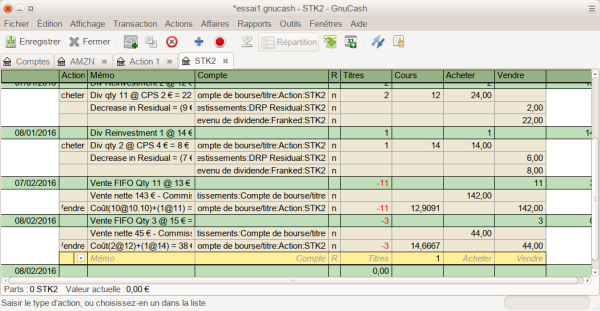 .
.
-
Fermez la fenêtre Lots dans le compte SSSS et revenez au registre du compte d'actions.
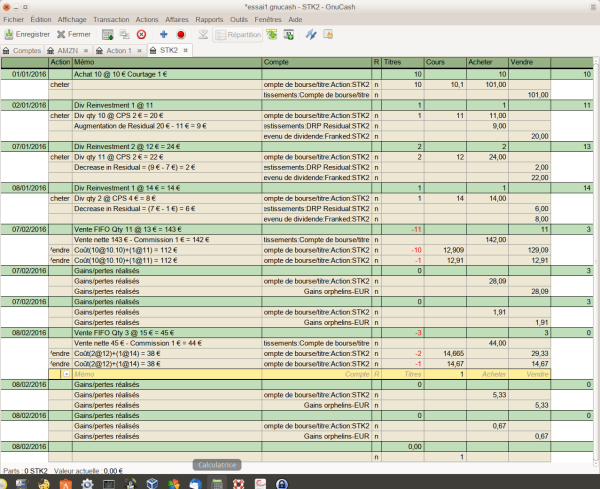
Les répartitions de titres dans les transactions de vente ont été divisées en sous-divisions, une sous-division par lot, et une transaction de gain en capital a été créée pour chaque sous-division d'action de chaque transaction de vente.
-
Continuer au paragraphe Changer les gains orphelins-CCC en compte gains / pertes
Exemple 4: création automatique d'opérations de gain ou de perte en capital - après une scission simple d'actions
Voici un exemple de nettoyage FIFO sans création / liaison manuelle de lots, où l’assistant de fractionnement des stocks a été utilisé pour un fractionnement simple. Dans cet exemple, 100 actions du titre XYZ ont été achetées au prix de 10,00 €, il y avait un simple fractionnement d'actions pour un coût nul (donc la détention était alors de 200 actions à 5,00 € chacune), puis toutes les 200 actions étaient vendues à 6,00 € chacune.
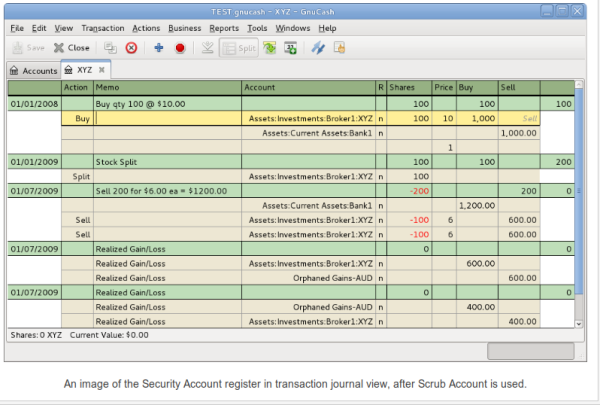
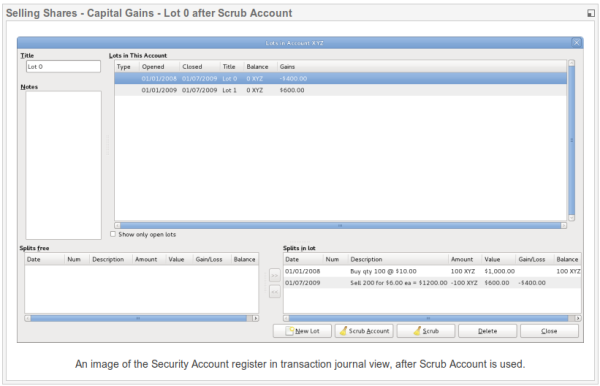
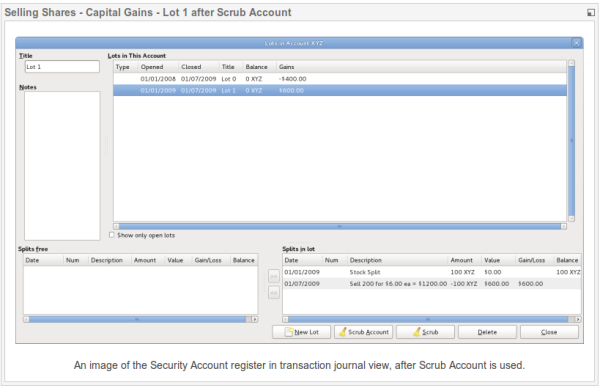
Les captures d'écran ci-dessus montrent que la validation a créé: 2 lots. Un lot séparé pour chaque achat (il traite essentiellement la division d'actions comme un achat de 100 sans frais) 2 opérations de plus-value (une par lot) à la date de la vente:
-
Lot 0: 7 janvier 2009 perte 400 € (vente 600 € − coût 1000 €)
-
Lot 1: 7 janvier 2009 gain 600 € (vente 600 € − coût 0 €)
Le gain total de 200 € est correct. Qu'il s'agisse d'un gain à long terme ou à court terme, ou qu'il y ait même une distinction, cela dépend de la juridiction fiscale de l'utilisateur et de la manière dont la répartition est structurée.
Exemple 5: Modification des gains orphelins-CCC en compte de gain / perte
-
Recherchez chaque nouvelle transaction de gain / perte réalisée dans le registre du compte d'action (elles auront la même date que les transactions de vente). Modifiez la répartition de la transaction Gains orphelins-CCC pour réaffecter le compte de revenu à un compte de gain ou de perte de revenu plus significatif (par exemple, Revenu: Gain en capital à long terme:IBM).
Vous voudrez peut-être fractionner le gain / la perte en capital en parties imposables et non imposables si cela est conforme à vos lois fiscales.
Examples of Selling Shares with Manually Entry of Capital Gain or Loss
Dividendes
Certaines sociétés ou fonds communs de placement versent des dividendes périodiques aux actionnaires. Les dividendes sont généralement distribués de deux manières :
-
soit ils sont automatiquement réinvestis dans le titre,
-
soit ils sont versés en espèces.
Les fonds communs de placement sont souvent configurés pour réinvestir automatiquement le dividende, tandis que les dividendes en actions ordinaires rapportent généralement en espèces.
Dividendes en numéraire
Si le dividende est donné en espèces, vous devez enregistrer la transaction dans le compte d'actif qui a reçu l'argent, en tant que Revenus:Revenu de dividende. Si vous souhaitez lier le dividende en espèces à un actionnaire particulier, ajoutez une opération fictive fractionnée au compte d’actions avec quantité 0 prix 1 valeur 0.
A titre d'exemple, supposons que les dividendes en espèces sont déposés dans le compte du courtier avec un lien avec le compte d’actions.Une image du
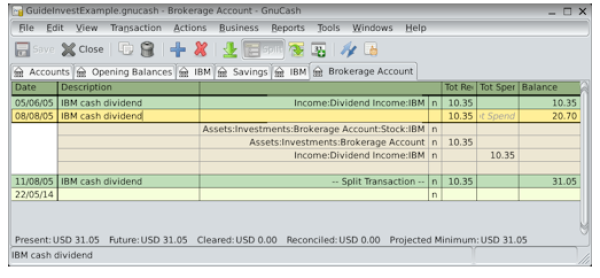
Si vous souhaitez suivre les dividendes par action, vous devez créer un compte Revenus:Revenu de dividende:SYMBOLE pour chaque action que vous possédez et qui verse des dividendes.
Dividendes réinvestis
Si vous recevez le dividende sous la forme de réinvestissement automatique, la transaction correspondante doit être traitée dans le compte d’actions ou de fonds commun de placement comme un Revenus:Revenu de dividende pour le nombre approprié d’actions réinvesties. Ce type de compte de réinvestissement est souvent appelé un programme de réinvestissement des dividendes (DRIP).
A titre d'exemple, considérons l'achat suivant d'actions NSTAR (NST) avec les dividendes réinvestis dans un compte DRIP. Les réinvestissements dans des fonds communs de placement seraient les mêmes.
À compter de l’achat de 100 actions le 3 janvier 2005, tous les dividendes seront réinvestis et un compte est créé pour suivre le dividende sur l’action spécifique. GnuCash simplifie la saisie en permettant des calculs dans les cellules de la transaction. Si le premier dividende est de 0,29 € / action, entrez 53,28 € (prix d'achat + dividende) dans la cellule Prix de l'action et 100 * 0,29 dans la cellule Acheter. GnuCash calculera pour vous le nombre d'actions correspondant
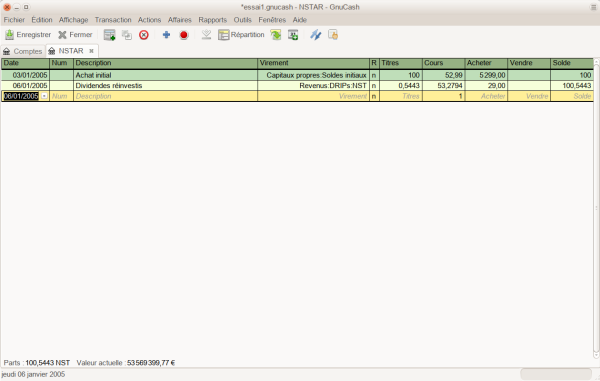
Remboursement de capital
C'est une transaction dans laquelle un investissement rapporte du capital à l’investisseur sans incidence comptable autre que la réduction du coût de base. Le nombre d'actions détenues n'est pas modifié.
Une transaction de remboursement de capital peut être entrée dans le registre des actions en entrant le fractionnement d’actions avec :
Actions 0 Prix 0 Vente Valeur du remboursement du capital L’autre côté de la partie double serait généralement un débit sur le compte bancaire du courtage.
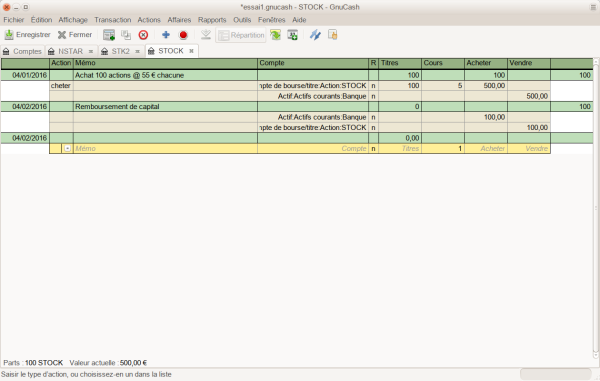
Il n'est pas possible d'utiliser l'assistant de fractionnement d'actions pour effectuer ce type de transaction.
Si vous avez accidentellement entré un prix non nul dans la division d’actions, GnuCash a peut-être créé une entrée non souhaitée dans la base de prix, ce qui pourrait entraîner un rapport erroné. Recherchez et supprimez cette entrée indésirable de la base de données de prix à l'aide de Outils → Editeur de prix.
Fractionnements et fusions
Les sociétés peuvent fractionner leurs actions pour plusieurs raisons, mais la plus courante est que le prix a augmenté plus que la direction ne le pense raisonnable pour de nombreux investisseurs. Certains de ces fractionnements sont des échanges simples (par exemple, 2 pour 1 ou 3 pour 2) et d'autres sont des échanges complexes avec des distributions en espèces. Les fractionnements peuvent également diminuer le nombre d'actions si le taux de change est un fractionnement inversé (1 pour 3 ou 0,75 pour 1).
Fractionnement simple d'actions
Par exemple, notre action NST a déclaré une division d’actions 2 pour 1 à compter du 6 juin 2005. Le processus de saisie de cette transaction est le suivant: sélectionnez Actions ▸ Division/Fusion d'actions pour lancer l’assistant.
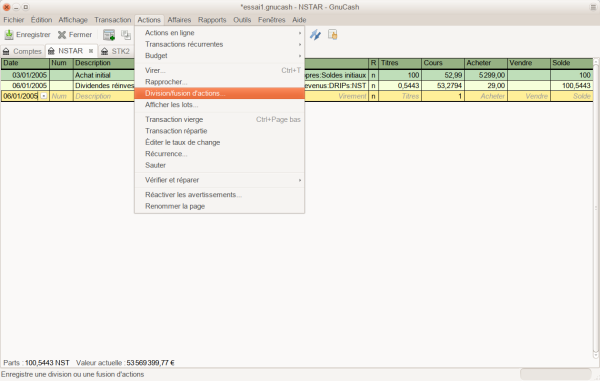
Le premier écran est une Introduction, sélectionnez Suivant pour afficher la sélection du compte et du stock pour le fractionnement. Vous devrez créer une entrée pour chaque combinaison Compte: Stock que vous possédez.
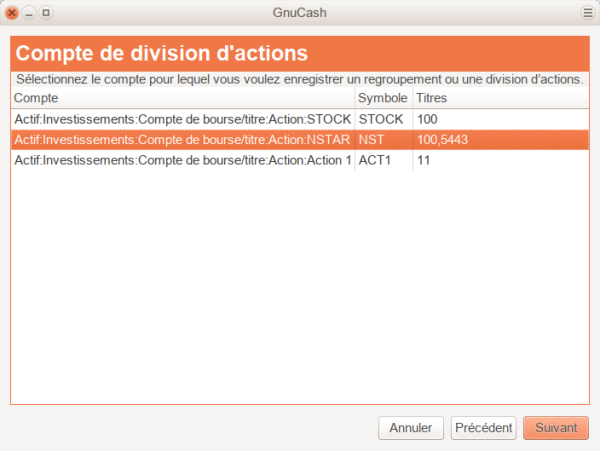
Sélectionnez Actif:Investissements:DRIP:NST et cliquez sur Suivant.
L'écran suivant présente 5 champs dans la fenêtre Détails de la division d'actions :
-
Date - date de la scission.
-
Titres - Le nombre d'actions a augmenté (ou diminué) dans la transaction.
Dans notre exemple, il s'agit d'un fractionnement 2 pour 1, le nombre d'actions supplémentaires est donc le nombre d'actions actuellement inscrites au registre.
-
Description - brève explication de la transaction.
-
Nouveau prix - Si vous le souhaitez, vous pouvez saisir le nouveau prix du stock, après le fractionnement.
-
Devise - La devise de la transaction est requise. Devrait être identique à la devise d'achat d'actions.
Cliquez sur le bouton Suivant.
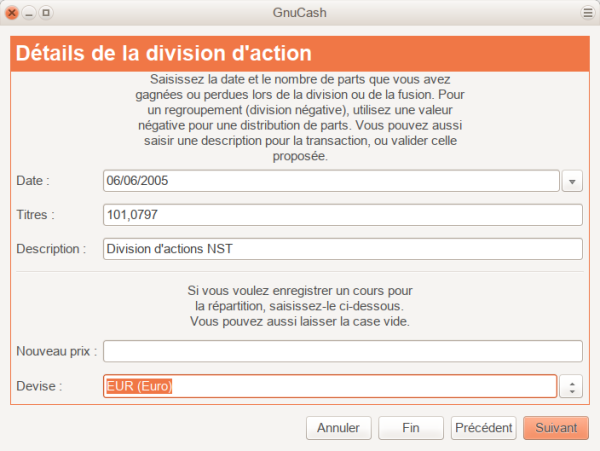 .
.
L'écran suivant sera ignoré dans cet exemple car il n'y avait pas de “Compensation monétaire”.
Un dernier écran donnera une dernièr choix : Annuler, Précédent pour modifier les données saisies ou Appliquer pour terminer la division d'actions avec les données entrées.
Fusion d'actions moyennement complexe
A titre d'exemple, supposons que vous déteniez des actions AT & T lors de la fusion de SBC avec AT & T le 18 novembre 2005. Dans cet exemple, vous aurez acheté AT & T le 1er avril 2005, les dividendes auront été payés en espèces et ne seront donc pas inscrits dans le registre des actions d’AT & T.
Les conditions de la fusion étaient que .77942 actions de SBC ont été échangées pour chaque action d’AT & T. La société issue de la fusion a continué à utiliser le symbole “T” de AT & T.
AT & T a versé un «dividende» de 1,20 € par action à la date de la transaction. Toutefois, il n'apparaîtra pas dans le registre d'actions car il s'agissait d'une distribution en espèces.
La saisie de cette transaction est identique au fractionnement simple jusqu’à l’écran «Détails». Vous devrez créer une entrée fractionnée dans chaque combinaison de compte Investissement:Actions comportant un fractionnement des actions.
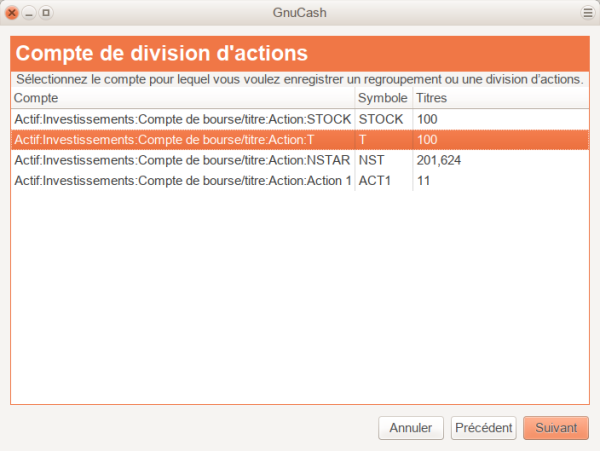 .
.
Sélectionnez Actif:Investissements:Compte de courtage:Actions:T et cliquez sur Suivant.
L'écran suivant présente 5 champs dans la fenêtre Détails de la division d'action :
-
Date - Entrez la date de la division. Nous entrerons ici le 18 novembre 2005.
-
Titres - Le nombre d'actions a augmenté (ou diminué) dans la transaction.
Dans notre exemple, il s’agit d’un fractionnement de .77942 pour un, le nombre d’actions diminuera par rapport au nombre d’actions actuellement inscrites au registre. Vous pouvez utiliser la capacité de GnuCash à effectuer des calculs sur un formulaire en saisissant directement des données (par exemple, (.77942*100)−100”) pour calculer la diminution du nombre d’actions de la division.
-
Description - brève explication de la transaction.
-
Nouveau prix - Si vous le souhaitez, vous pouvez saisir le nouveau prix de l'action après la division.
-
Devise - La devise de la transaction est requise. Devrait être identique à la devise d'achat d'actions.
Cliquez sur le bouton Suivant.
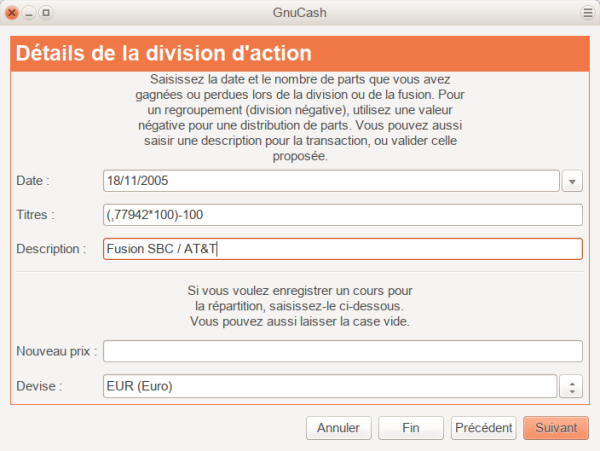 .
.
L'écran suivant sera ignoré dans cet exemple car il n'y avait pas de “Compensation monétaire”.
Un dernier écran «Finalisation de la division d'actions» donnera une dernière possibilité Précédent pour modifier les données saisies ou Appliquer pour terminer la division d'actions avec les données saisies.
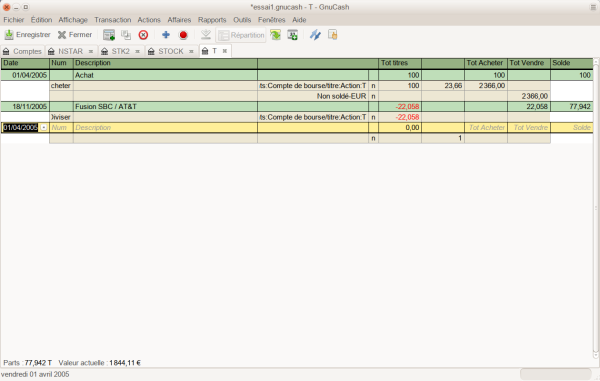
Voir aussi
1)certificat de dépôt -
-
-
-